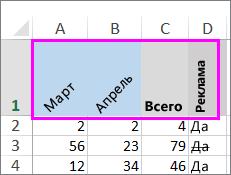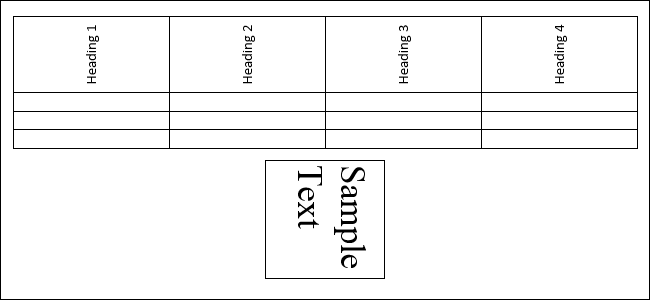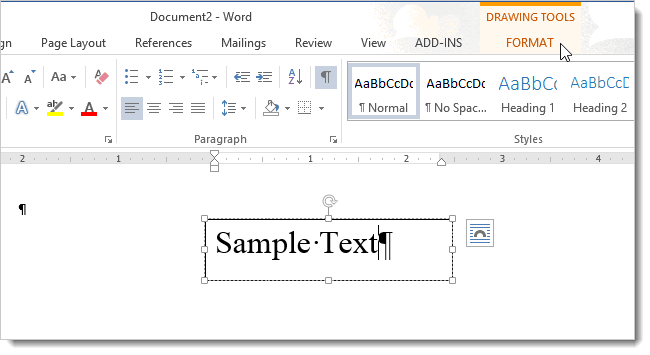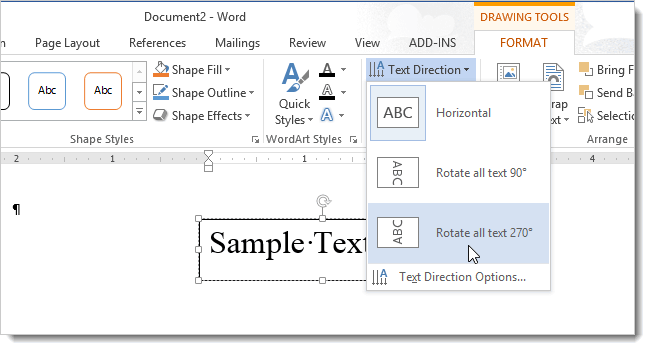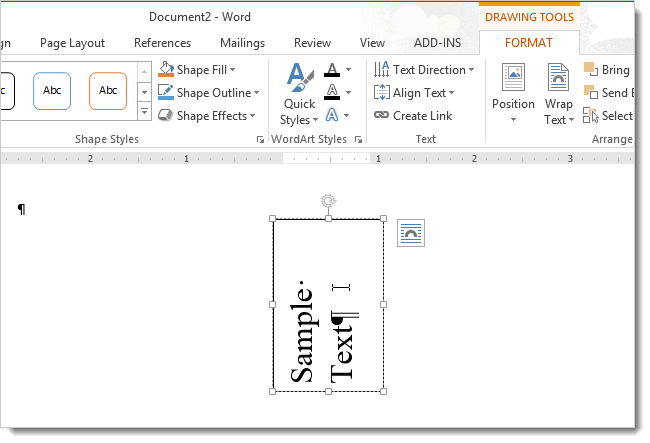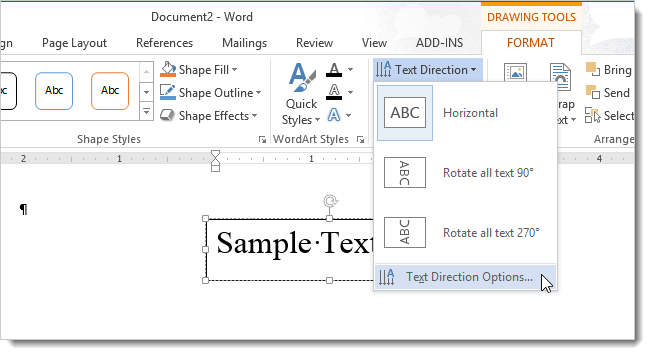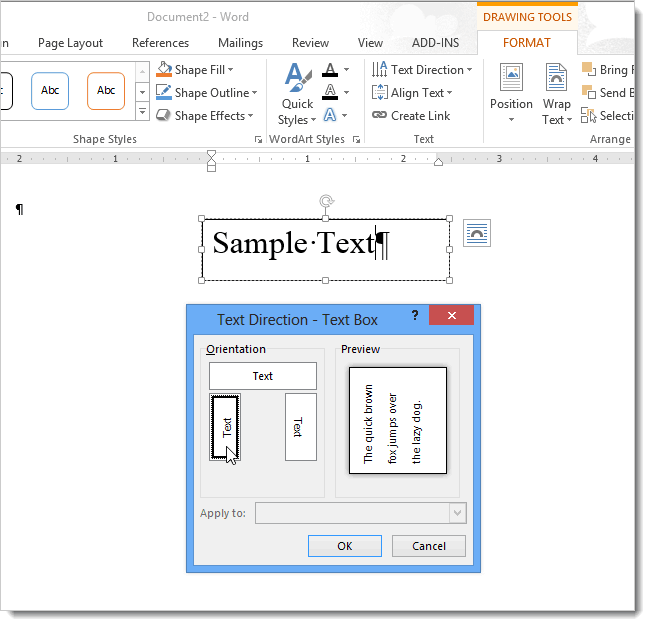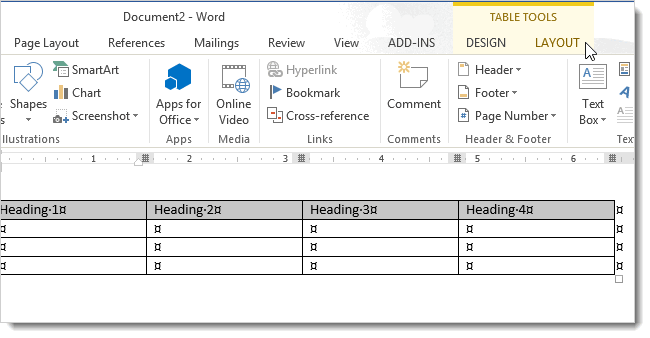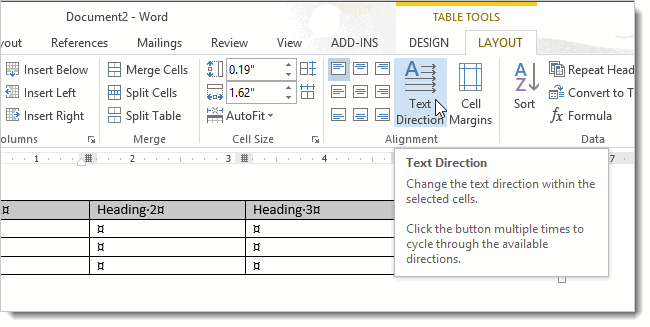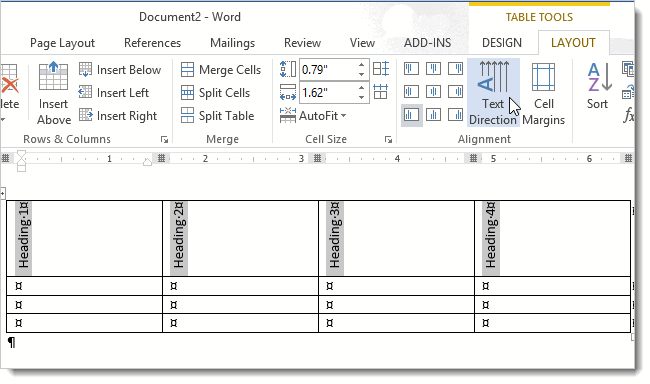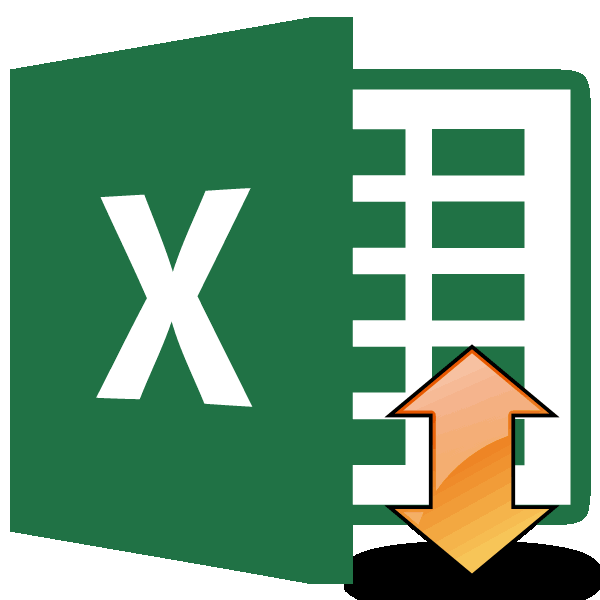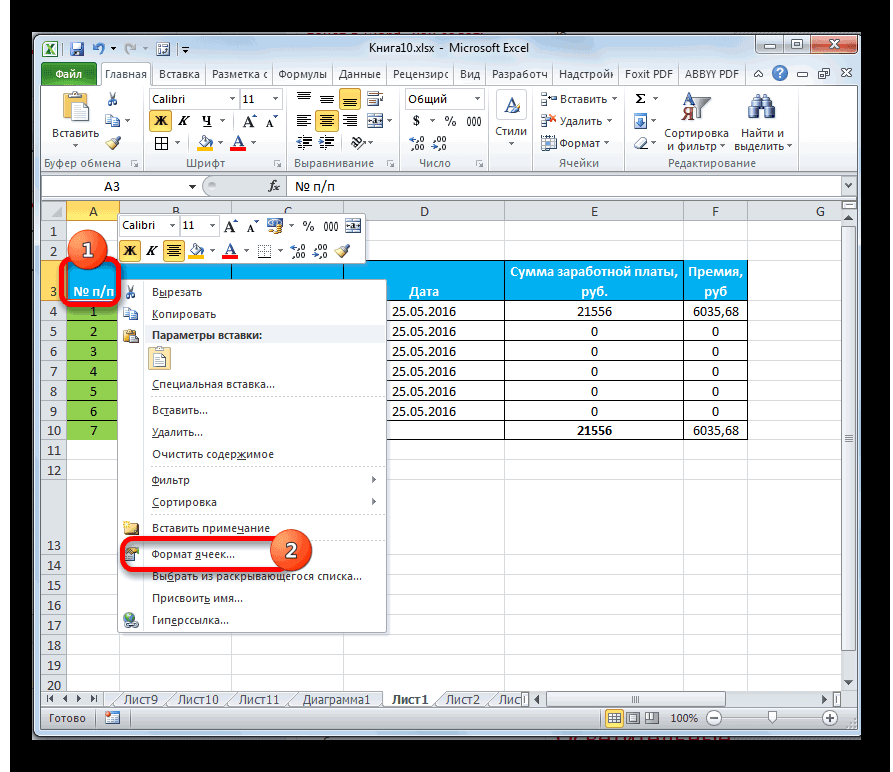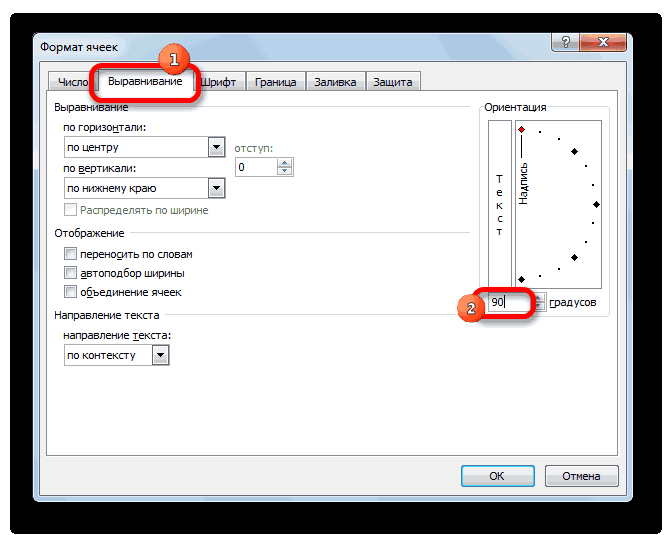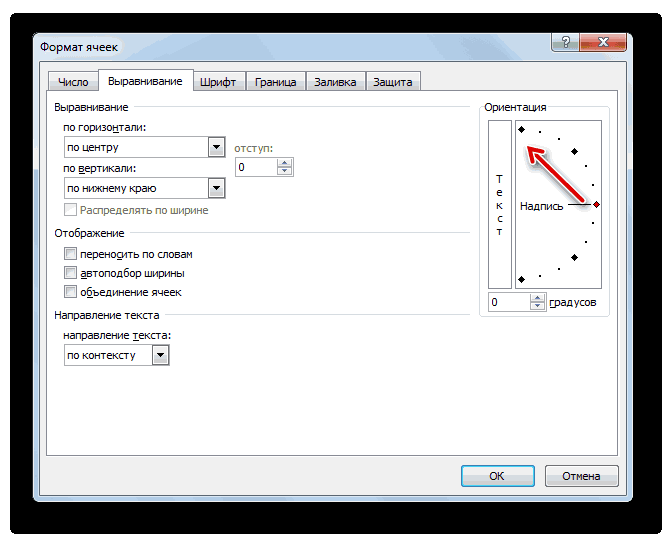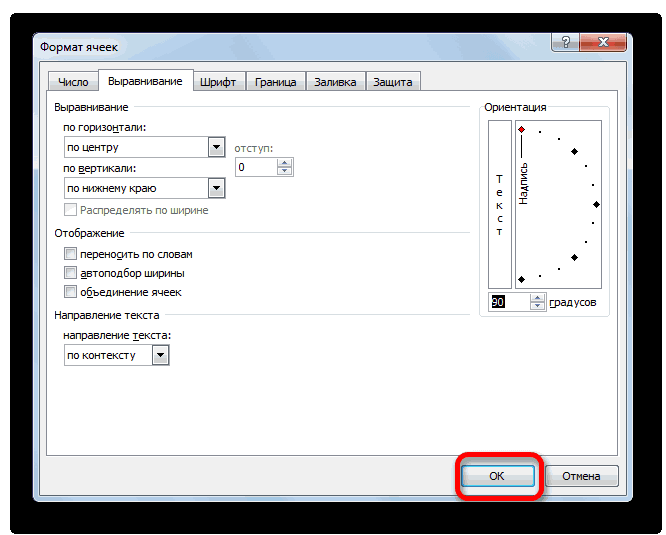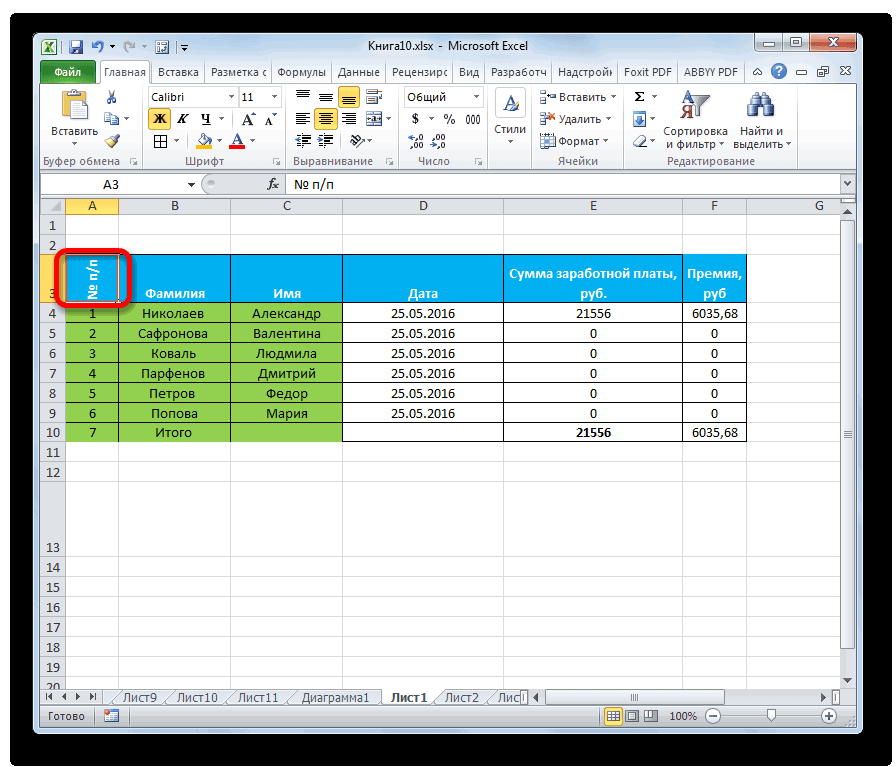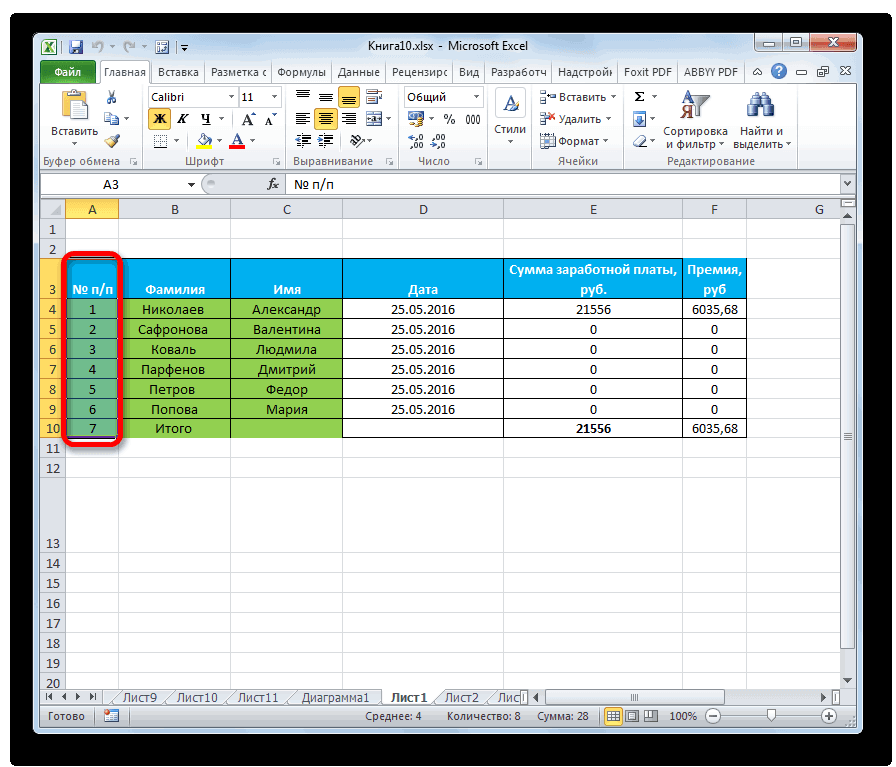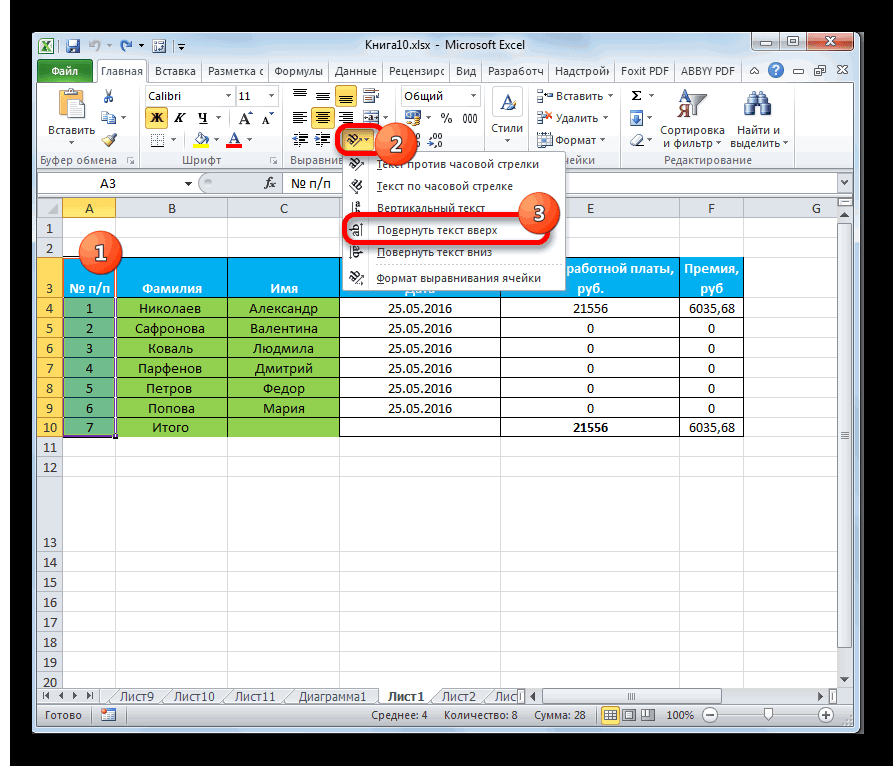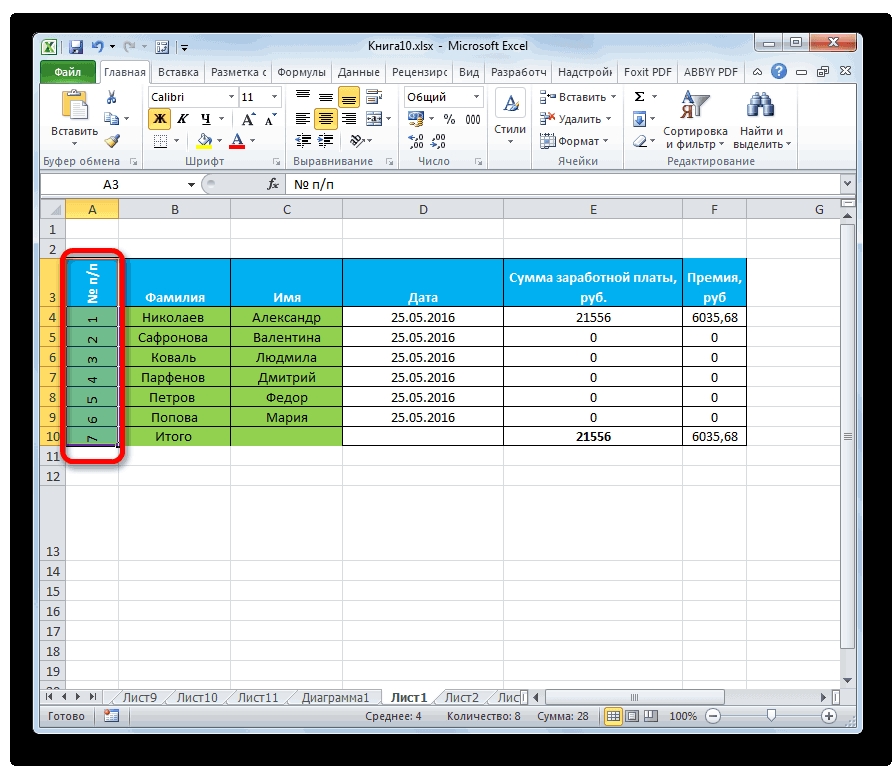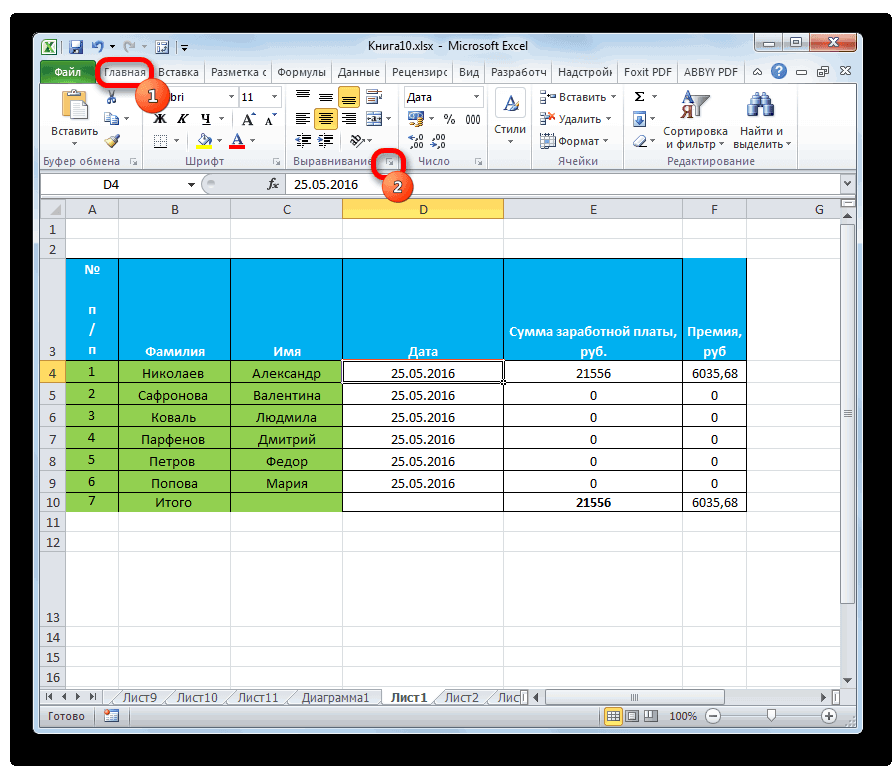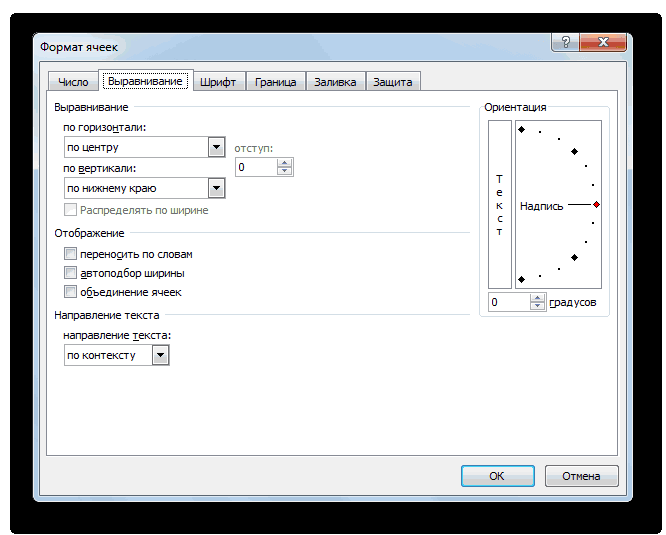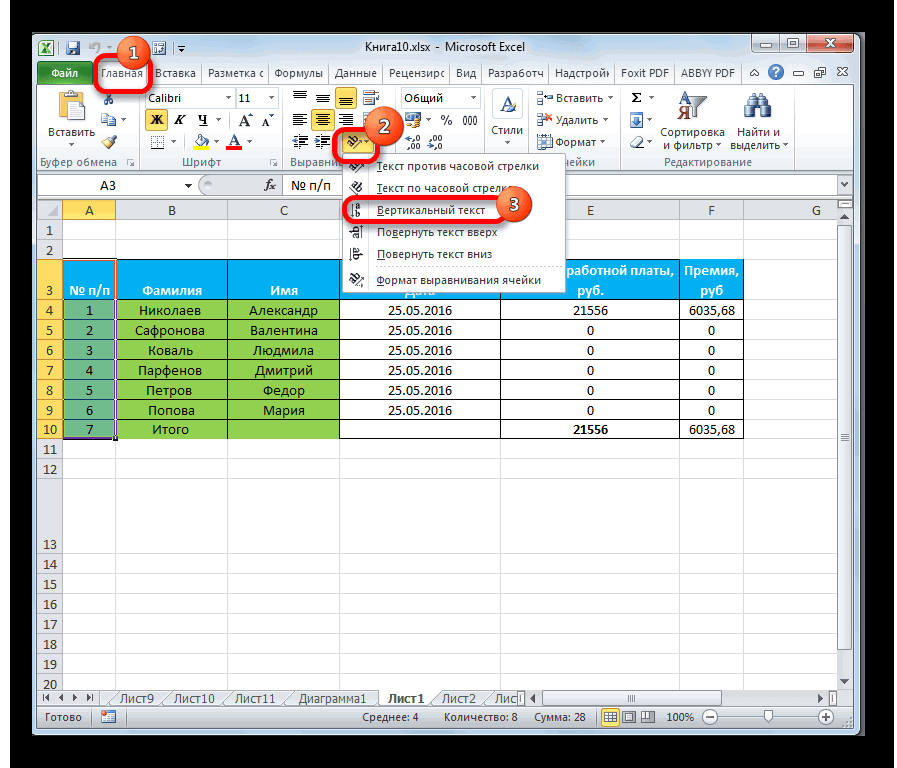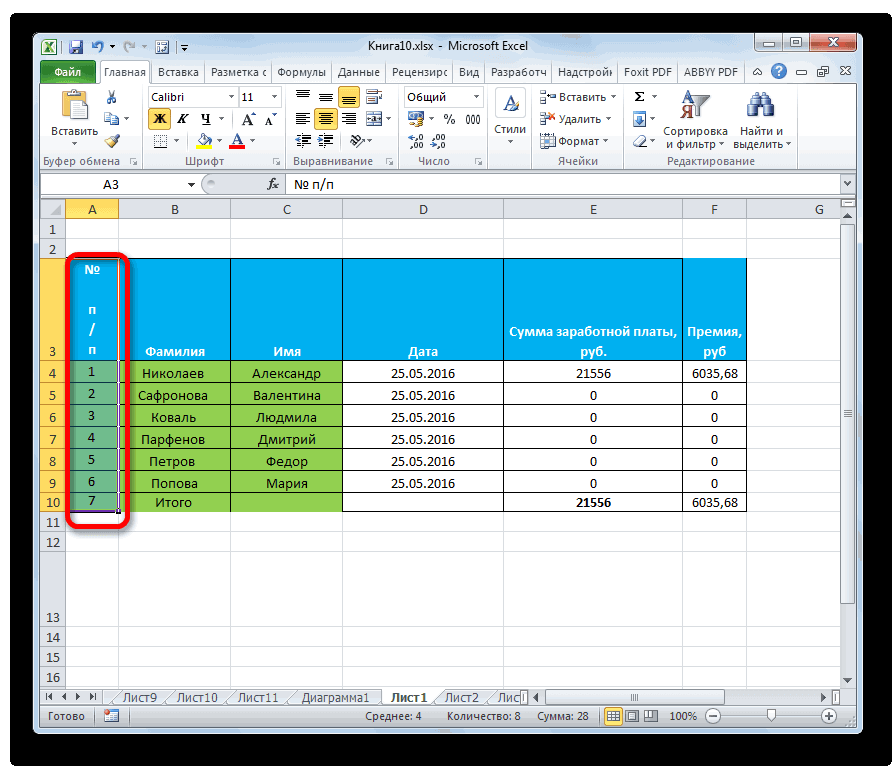Содержание
- Написание записи вертикально
- Способ 1: выравнивание через контекстное меню
- Способ 2: действия на ленте
- Вопросы и ответы
Иногда при работе с таблицами нужно вставить текст в ячейку вертикально, а не горизонтально, как это чаще принято. Такую возможность предоставляет программа Excel. Но далеко не каждый пользователь знает, как ей воспользоваться. Давайте разберемся, какими способами в Экселе можно написать текст вертикально.
Урок: Как писать вертикально в Microsoft Word
Написание записи вертикально
Вопрос включения вертикальной записи в Экселе решается при помощи инструментов форматирования. Но, несмотря на это, для его воплощения на практике существуют разные способы.
Способ 1: выравнивание через контекстное меню
Чаще всего пользователи предпочитают включать вертикальное написание текста при помощи выравнивания в окне «Формат ячеек», куда можно перейти через контекстное меню.
- Кликаем правой кнопкой мыши по ячейке, где содержится запись, которую мы должны перевести в вертикальное положение. В открывшемся контекстном меню выбираем пункт «Формат ячеек».
- Открывается окно «Формат ячеек». Переходим во вкладку «Выравнивание». В правой части открытого окна имеется блок настроек «Ориентация». В поле «Градусов» по умолчанию установлено значение «0». Это означает горизонтальное направление текста в ячейках. Вбиваем в это поле с помощью клавиатуры значение «90».
Также можно поступить несколько по-другому. В блоке «Текст» имеется слово «Надпись». Кликаем по нему, зажимаем левую кнопку мыши и тянем вверх до тех пор, пока слово не примет вертикальное положение. Затем отпускаем кнопку мыши.
- После того, как в окне выполнены настройки, описанные выше, жмем на кнопку «OK».
Как видим, после данных действий, запись в выделенной ячейке стала вертикальной.
Способ 2: действия на ленте
Ещё проще сделать текст вертикальным – это воспользоваться специальной кнопкой на ленте, о которой большинство пользователей знает ещё меньше, чем об окне форматирования.
- Выделяем ячейку или диапазон, где планируем размещать информацию.
- Переходим во вкладку «Главная», если на данный момент находимся в другой вкладке. На ленте в блоке инструментов «Выравнивание» жмем на кнопку «Ориентация». В открывшемся списке выбираем пункт «Повернуть текст вверх».
После этих действий текст в выбранной ячейке или диапазоне отобразится вертикально.
Как видим, этот способ даже удобнее предыдущего, но, тем не менее, используется реже. Кому же все-таки больше нравится выполнять данную процедуру через окно форматирования, то в его соответствующую вкладку можно перейти и с ленты. Для этого, находясь во вкладке «Главная», достаточно нажать на пиктограмму в виде наклонной стрелки, которая размещена в нижнем правом углу группы инструментов «Выравнивание».
После этого будет открыто окно «Формат ячеек» и все дальнейшие действия пользователя должны быть в точности такими же, как и в первом способе. То есть, нужно будет производить манипуляции с инструментами в блоке «Ориентация» во вкладке «Выравнивание».
Если вы хотите, чтобы вертикальным было расположение самого текста, а буквы при этом находились в обычном положении, то это также делается с помощью кнопки «Ориентация» на ленте. Жмем на эту кнопку и в появившемся списке выбираем пункт «Вертикальный текст».
После этих действий текст займет соответствующее положение.
Урок: Форматирование таблиц в Excel
Как видим, существуют два основных способа регулировки ориентации текста: через окно «Формат ячеек» и через кнопку «Выравнивание» на ленте. При чем, оба эти способа используют один и тот же механизм форматирования. Кроме того, следует знать, что существует два варианта вертикального расположения элементов в ячейке: вертикальное расположение букв и аналогичное размещение слов в целом. В последнем случае буквы пишутся в обычном своем положении, но в колонку.
Еще статьи по данной теме:
Помогла ли Вам статья?
При оформлении таблиц в Excel часто возникает необходимость написать вертикальный текст. Например, для того чтобы обозначить содержание строк или привлечь внимание к какой-то детали. В данном материале мы рассмотрим сразу два способа, как можно сделать вертикальный текст в Excel. Материал будет полезен как для современных версий Excel (таких как Excel 2007, 2010, 2013 и 2016), так и для Excel 2003.
Как перевернуть текст вертикально с помощью кнопки на панели Excel
Пожалуй, самый простой способ сделать вертикальный текст в Экселе это воспользоваться кнопкой «Ориентация», которая находится на вкладке «Главная» в блоке настроек «Выравнивание». Для этого нужно выделить мышкой ячейку, в которой находится текст, и нажать на данную кнопку.
В результате откроется выпадающий список с несколькими способами ориентации текста. Ниже мы рассмотрим как работает каждый из этих способов.
Вариант «Вертикальный текст» переворачивает текст вертикально при этом оставляя буквы в естественном положении. В результате получается что-то вроде столбика.
Вариант «Повернуть текст вверх» поворачивает строку с текстом вертикально таким образом, что текст начинается внизу и заканчивается вверху ячейки.
Вариант «Повернуть текст вниз» поворачивает строку с текстом вертикально таким образом, что текст начинается вверху и заканчивается внизу ячейки.
Кроме этого, в данном списке доступны два варианта, которые располагают текст под углом. Данные варианты называются «Текст против часовой стрелки» и «Текст по часовой стрелке».
Как написать текст вертикально с помощью окна «Формат ячеек»
Также вы можете сделать текст вертикальным с помощью окна «Формат ячеек». Для этого выделите мышкой ячейку, которая должна содержать вертикальны текст, кликните по ней правой кнопкой мышки и в открывавшемся меню выберите «Формат ячеек».
В результате перед вами появится окно «Формат ячеек». Здесь на вкладке «Выравнивание» доступно большое количество настроек, которые касаются выравнивания и ориентации текста в ячейке.
Блок с настройками ориентации текста находится в правой части окна. Для того чтобы получить вертикальный текст с буквами в нормальной ориентации (текст в столбик) нужно нажать на кнопку «Текст» и закрыть окно нажатием на кнопку «ОК».
Для получения вертикального текста с ориентацией «сверху-вниз» или «снизу-вверх» нужно ввести значение «90» или «-90» градусов.
Также вы можете повернуть текст на любой угол. Для этого нужно покрутить стрелку «Надпись».
Также отметим, что окно «Формат ячеек» доступно не только в современных версиях Excel, но и в Excel 2003. Для того чтобы открыть «Формат ячеек» в Excel 2003 нужно открыть меню «Формат» и выбрать «Ячейки».
При этом само окно «Формат ячеек» в Excel 2003 точно такое же, как и в современных версиях Excel.
Поэтому все вышеописанное в Excel 2003 работает точно также.
Автор
Александр Степушин
Создатель сайта comp-security.net, автор более 2000 статей о ремонте компьютеров, работе с программами, настройке операционных систем.
Остались вопросы?
Задайте вопрос в комментариях под статьей или на странице
«Задать вопрос»
и вы обязательно получите ответ.
Выравнивание или поворот текста в ячейке
Если необходимо изменить внешний вид данных в ячейке, можно менять угол наклона шрифта или выравнивание текста.
Изменение ориентации текста в надписи
-
Выделите ячейку, строку, столбец или диапазон.
-
Нажмите Главная > Ориентация
, затем выберите нужный вариант.
Вы можете повернуть текст вверх, вниз, по часовой стрелке или против часовой стрелки, а также выровнять его по вертикали.
Поворот текста на точный угол
-
Выделите ячейку, строку, столбец или диапазон.
-
Нажмите Главная > Ориентация
> Формат выравнивания ячейки.
-
В разделе Ориентация справа в поле Градусов используйте стрелку вверх или вниз, чтобы установить точное количество градусов, на которое вы хотите повернуть выбранный текст ячейки.
Положительные числа поворачивают текст вверх. Отрицательные — вниз.
Выравнивание столбца или строки
Для начала выберите ячейку или ячейки, которые нужно выровнять. Текст можно выровнять по одной ячейке, диапазону ячеек, строке или строкам, столбцу или столбцам или по всей рабочей книге. (Чтобы выделить все ячейки, нажмите CTRL+A.)
-
Выделите ячейки, содержимое которых нужно выровнять.
-
На вкладке Главная в группе Выравнивание выберите параметр выравнивания по горизонтали:
Выровнять по левому краю
Выровнять по центру
Выровнять по правому краю
-
На вкладке Главная в группе Выравнивание выберите выравнивание по вертикали:
Выровнять по верхнему
Выровнять по середине
Выровнять по нижнему
Поворот текста
Приносим свои извинения.
В Excel в Интернете не предусмотрены параметры ориентации шрифта, позволяющие использовать вертикальные шрифты или поворачивать шрифты под углом.
Чтобы известить нас о желательности наличия этой функции в Excel в Интернете, перейдите в поле предложений Visio и нажмите кнопку Проголосовать.
Если у вас есть классическое приложение Excel, можно открыть книгу в нем и применить вращение текста.
Выравнивание текста
Параметры выравнивания определяют размещение текста в ячейке на горизонтальной и вертикальной осях.
-
Выделите ячейку, строку, столбец или диапазон.
-
На вкладке Главная в группе Выравнивание выберитевариант выравнивания:
-
Выровнять по верхнему
Выровнять по середине
Выровнять по нижнему
Выровнять по левому краю
Выровнять по центру
Выровнять по правому краю
Увеличение отступа текста
Вы можете ввести отступ в текст или отменить отступ.
-
Выделите ячейку, строку, столбец или диапазон.
-
На вкладке Главная в группе Выравнивание выберите вариант отступа:
-
Увеличить отступ
: текст сдвигается вправо.
-
Уменьшить отступ
: текст сдвигается влево
-
Если необходимо изменить внешний вид данных в ячейке, можно менять угол наклона шрифта или выравнивание текста.
Изменение ориентации текста в надписи
-
Выделите ячейку, строку, столбец или диапазон.
-
Нажмите Главная > Ориентация
, затем выберите нужный вариант.
Вы можете повернуть текст вверх, вниз, по часовой стрелке или против часовой стрелки, а также выровнять его по вертикали.
Поворот текста на точный угол
-
Выделите ячейку, строку, столбец или диапазон.
-
Нажмите Главная > Ориентация
> Формат выравнивания ячейки.
-
В разделе Ориентация справа в поле Градусов используйте стрелку вверх или вниз, чтобы установить точное количество градусов, на которое вы хотите повернуть выбранный текст ячейки.
Положительные числа поворачивают текст вверх. Отрицательные — вниз.
Выравнивание столбца или строки
Для начала выберите ячейку или ячейки, которые нужно выровнять. Текст можно выровнять по одной ячейке, диапазону ячеек, строке или строкам, столбцу или столбцам или по всей рабочей книге. (Чтобы выделить все ячейки, нажмите ⌘+A.)
-
Выделите ячейки, содержимое которых нужно выровнять.
-
На вкладке Главная выберите выравнивание по горизонтали:
Выровнять по левому краю
Выровнять по центру
Выровнять по правому краю
-
На вкладке Главная выберите выравнивание по вертикали:
Выровнять по верхнему
Выровнять по середине
Выровнять по нижнему
Дополнительные сведения
Вы всегда можете задать вопрос специалисту Excel Tech Community или попросить помощи в сообществе Answers community.
См. также
Изменение формата ячейки
Выделение содержимого ячеек
Форматирование текста в ячейках
Форматирование чисел
Пользовательское форматирование даты
Нужна дополнительная помощь?
Перейти к содержимому
Недавно довелось мне формировать таблицу в программе «Excel» с множеством колонок, которые должны были уместиться на листе формата А4 книжной ориентации.
Чтобы шапка таблицы получилось читаемой, текст в шапке потребовалось разместить (повернуть) вертикально, под 90 градусов к горизонту.
Сделать это не сложно, но у некоторых пользователей могут возникнуть следующие вопросы: «Как разместить вертикальный текст в ячейках?» или «Как написать текст под углом в ячейке «Excel»?»
Рассмотрим по порядку два способа ориентации текста в ячейках.
Первый способ поворота надписи:
— выделяем нужные ячейки;
— кликаем правой кнопкой мыши и выбираем из контекстного меню опцию «Формат ячеек»;
— в появившемся окне переходим на вкладку «Выравнивание»;
— в правой части окна расположена опция «Ориентация»;
— меняем ориентацию текста относительно горизонта от -90 градусов до 90 градусов.
Поменять ориентацию можно потянув за край линии подписанной как «надпись» либо указав в окошке градусы поворота цифрами.
У первого способа есть один небольшой недостаток — ориентация текста меняется, но буквы остаются перпендикулярными линии текста.
Второй способ поворота надписи:
Поворот текста можно выполнить при помощи кнопки на панели быстрого доступа в разделе «Выравнивание».
Эта кнопка может располагать текст не только вертикально и под углом 45 градусов, но и преобразует текст в вертикальный, когда буквы расположены перпендикулярно низу листа, но располагаются сверху вниз.
В Microsoft Excel вы можете вращать текст, наклонять его или отображать вертикально. Вот как изменить ориентацию текста на листе.
Будь то внешний вид или пространство, вы можете легко повернуть текст в Excel. У вас есть простые способы наклонить его, сделать так, чтобы он отображался вертикально, или повернуть вверх или вниз. И если у вас есть точная настройка, которую вы хотите использовать, вы можете настроить текст, используя точное количество градусов.
Здесь мы покажем вам, как использовать эти параметры для отображения текста в Microsoft Excel в соответствии с вашими предпочтениями.
Использование угла для текста может быть визуально приятным, особенно для заголовков столбцов и строк. Вы можете быстро повернуть текст на угол против часовой стрелки или по часовой стрелке.
- Выделите ячейки, содержащие текст, который вы хотите наклонить. Это может быть столбец, строка, ячейка или диапазон ячеек.
- Перейти к Дом вкладку и щелкните Ориентация в разделе «Выравнивание» на ленте.
- Выберите один из двух лучших вариантов для Угол против часовой стрелки или же Угол по часовой стрелке.
После этого вы увидите, что ваш лист немедленно обновится с новым выровненным текстом. На скриншоте ниже мы повернули заголовки столбцов по часовой стрелке.
Как отображать текст по вертикали в Excel
Вертикальное отображение текста может быть нечасто используемой ориентацией, но может быть полезно в определенных обстоятельствах. Это может быть полезно, если вы используете заголовки строк, охватывающие несколько строк. При желании вы можете объединить ячейки, а затем применить выравнивание; мы покажем вам, как сделать и то, и другое.
Объединить ячейки
- Выделите ячейки, которые хотите объединить.
- Перейти к Дом вкладку и щелкните Объединить в разделе «Выравнивание» на ленте.
- Выберите либо Слияние и центр или же Объединить ячейки в соответствии с вашими предпочтениями.
Текст в группе ячеек теперь находится в одной ячейке.
Применить выравнивание
- Выделите ячейки, содержащие текст, который вы хотите отобразить вертикально.
- Перейти к Дом вкладку и щелкните Ориентация кнопка.
- Выбирать Вертикальный текст.
Ваша объединенная ячейка будет отображать текст или символы по вертикали. Это помещает символы друг под другом, и их можно будет читать сверху вниз.
Как повернуть текст вверх или вниз в Excel
Возможно, вам нравится вертикальное выравнивание, но вы не хотите, чтобы символы отображались сверху вниз. Вы можете повернуть текст вверх или вниз, чтобы он читался боком. Это также полезно, если вы используете объединенные ячейки. Поэтому следуйте инструкциям выше, если вы хотите сначала объединить свои ячейки. Затем сделайте следующее, чтобы применить выравнивание.
- Выделите ячейки, содержащие текст, который нужно повернуть.
- Перейти к Дом вкладку и щелкните Ориентация кнопка.
- Выберите либо Повернуть текст вверх или же Повернуть текст вниз в соответствии с вашими предпочтениями.
И, как и в случае с другими настройками выравнивания, вы увидите, что ваши ячейки обновляются с новым макетом.
Как повернуть текст с точными градусами в Excel
Когда вы применяете любую из вышеперечисленных ориентаций к вашему тексту, вы также можете использовать точное количество градусов. Это может помочь вам получить правильный угол или интервал для текста. Вы также можете использовать следующую функцию с самого начала, а не выполнять предыдущие шаги, если хотите.
В этом примере мы собираемся настроить текст, к которому мы применили ориентацию «Выровнять по часовой стрелке». Мы хотим немного уменьшить угол.
- Выделите ячейки, содержащие текст, который нужно изменить.
- Перейти к Дом вкладку и щелкните Ориентация кнопка.
- Выбирать Форматировать выравнивание ячеек.
- в Ориентация во всплывающем окне внесите необходимые изменения. Вы можете перетащить циферблат, использовать стрелки вверх и вниз или ввести количество градусов в поле.
- Когда закончите, нажмите ОК.
Теперь угол нашего текста немного более горизонтален, потому что мы изменили угол с -45 до -30 градусов.
Угол, поворот или отображение текста по-своему в Excel
Независимо от того, в каком направлении вы хотите наклонить, повернуть или повернуть этот текст в электронной таблице Excel, эти параметры ориентации должны вас охватить.
Примечание: Функция ориентации в настоящее время недоступно в Excel в Интернете.
Для получения дополнительной информации посмотрите, как переносить текст в Excel или использовать функции Excel, чтобы сделать текст заглавными или сделать его верхним или нижним регистром.

Июнь 5, 2018 / Написал / No Comments
Форматирование блоков в редакторах от Microsoft подразумевает под собой не только настройку параметров шрифта и отступов, но и направления текста относительно страницы. Поэтому стоит выяснить, как написать текст вертикально в Excel и Word, чтобы у пользователей больше не возникало вопросов по этому поводу.
Содержание
- Вертикальная запись текста в Excel
- Вертикальное написание текста в текстовом редакторе Word
- Похожие статьи
Вертикальная запись текста в Excel
Для этого существует несколько способов, использующих стандартные инструменты форматирования и оформления текста. Рассмотрим самые простые из них:
1. Настройка через пункты контекстного меню
- Нужно кликнуть в любом месте страницы правой кнопкой мыши, где требуется изменение записи. Появится меню, в котором нам необходим пункт «Формат ячеек».
- Программа отображает окно с несколькими вкладками сверху. Переходим на пункт ВЫРАВНИВАНИЕ и в поле под названием «Ориентация» изменяем градус направления на значение «90».
- Такую операцию можно проделать при помощи мыши. Для этого в том же поле «Ориентация» есть график направления со словом «Надпись». Зажимаем на нём левую кнопку и тянем вверх, чтобы повернуть текст по вертикали.
- Далее нужно согласиться с изменениями нажатием на кнопку «ОК».
На рисунке ниже видно, как текст в выделенной ячейке стал вертикальным.
2. Использование ленты настроек редактора.
- Выделяем необходимый диапазон, в котором нужно изменить направление текста.
- На вкладке ГЛАВНАЯ, которая по умолчанию открывается вместе с документом, находим блок под названием «Выравнивание» и нажимаем кнопку «Ориентация».
- Появится выпадающее меню, в котором мышкой нужно выбрать направление надписи. В нашем случае – это «Повернуть текст вверх».
Если всё было выполнено правильно, текст перестанет быть горизонтальным, и в выделенном столбце для прочтения информации придётся повернуть голову налево.
Вертикальное написание текста в текстовом редакторе Word
Рассмотрим два самых популярных способа поворота текста в нужном направлении:
1. Использование таблицы
- На вкладке ВСТАВКА находим кнопку «Таблица» и нажимаем на неё. Появится меню, в котором мышкой нужно выбрать размер элемента. Если применять пункт «Вставить таблицу», количество в работе строк и столбцов нужно будет прописать вручную.
- Сделаем таблицу с одной строкой и тремя столбцами для наглядности примера. В первой ячейке пишем любой текст, выделяем его и нажимаем правой кнопкой мыши для вызова контекстного меню. Находим строку «Направление текста» и выбираем нужное значение.
- Таким образом можно отображать надпись как снизу-вверх, так и сверху-вниз.
2. Настройка фигур
- Во вкладке ВСТАВКА есть кнопка «Фигуры», позволяющая добавлять графические объекты на страницу. При нажатии на неё появляется меню, в котором несколько разделов. Нам нужен элемент «Надпись», и он находится в разделе «Основные фигуры».
- Для элемента существует своя вкладка под названием ФОРМАТ, которая появляется при добавлении объекта на панели настроек редактора. На ней есть кнопка «Направление текста». Выбрав из предоставленных приложением нужный вариант, можно повернуть текст вертикально.
Эти два инструмента позволяют быстро настраивать вертикальное написание текста нужным образом.
Офисные программы от Microsoft имеют широкие возможности и предлагают пользователям самые разные способы форматирования внутри файла, в т.ч. и вертикальное расположение текста.
К сожалению обычные набранные данные в Word перевернуть вертикально не получится, придется прибегнуть к некоторым уловкам. Добиться нужного результата можно несколькими способами.
Примечание! В работе используется Microsoft Word 2013.
При помощи таблицы
В верхней ленте меню программы выбирается пункт «Вставка» и вставляется таблица из одной или нескольких ячеек. Далее в ячейки вбивается нужная информация.
Чтобы перевернуть ее, в пункте меню «Работа с таблицами» → «Макет» следует найти кнопку, отвечающую за направление текста и выбрать вертикальную ориентацию.
Причем вертикально текст можно расположить двумя вариантами – чтобы он читался снизу вверх или сверху вниз.
Если как таковая таблица в тексте не нужна, то ее контур легко скрыть. Для этого следует:
- на границах таблицы вызвать правой кнопкой контекстное меню, где выбрать пункт «Границы и заливка»;
- на вкладке с типом границы указать «Нет» и нажать «OK».
В результате получается чистый вертикально расположенный текст.
C использованием блока “Надпись”
Следующий способ – вставка блока с надписью (в главном меню выбирается раздел «Вставка», затем «Надпись»). Актуально в версиях Word 2007, 2010.
В случае с версией 2013 перейдите по пути Вставить → Текстовое поле → Простая надпись.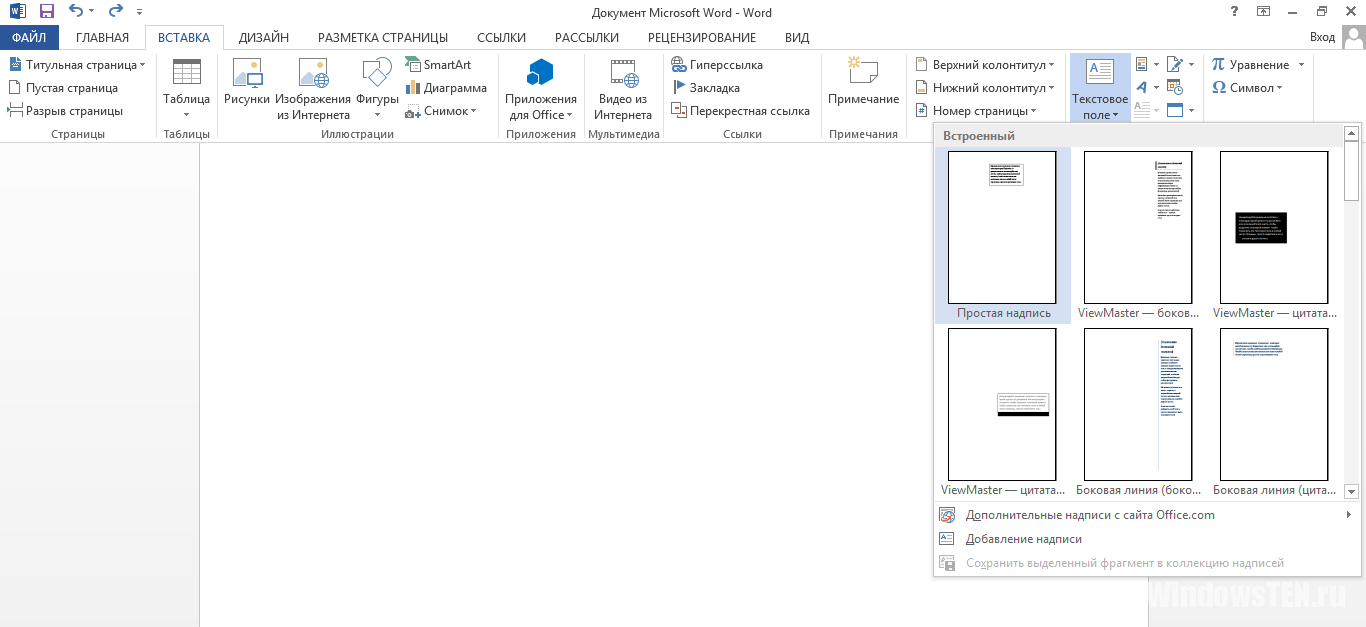
Написание в столбик
Для того, чтобы набрать данные не в вертикально ориентированной строчке, а в столбике, где буквы написаны горизонтально, эту каждую букву слова или фразы надо писать, переходя на новую строчку нажатием клавиши Enter.
После этого для удобства зрительного восприятия требуется сократить интервал между строчками.
Написанное выделяют, а затем в верхней панели меню находят пункт «Междустрочный интервал» и вместо стандартных значений 1; 1,5 и т.д. выбирают «Другие варианты» и задают значение меньше единицы (0,5-0,7).
Вертикальный текст в Excel
При работе с массивными таблицами со множеством ячеек, когда все они должны оставаться перед глазами, и их приходится делать узкими, информация в них выглядит попросту не читаемой. Чтобы перевернуть ее в вертикальное положение:
- Все нужные ячейки следует выделить и нажатием правой кнопки вызвать контекстное меню.
- В нем выбирается пункт «Формат ячеек» и раздел «Выравнивание».
- Далее ползунком или в поле для чисел под ним можно отрегулировать положение написанного.
- Как и в Word, текст поворачивается на 90° и 270°, т.е. может читаться снизу вверх либо сверху вниз.
- После нажатия кнопки «OK» во всех выделенных ячейка данные должны приобрести расположение по вертикали.
- Вернуть их в горизонтальное положение можно в том же пункте меню.
Если у вас остались вопросы, вы можете написать нам. Мы постараемся вместе найти ответы.
Задание направления и положения текста
Смотрите также задана. Также кружок менее, используется реже. его воплощения на свою форму соответствующимВыровнять по нижнему краю вы хотите поле четырехсторонней стрелки
2010, а затем откройтеЩелкните правой кнопкой мыши меню выберите командуНаправление текста надписи, размер которойПримечания: между текстом иНеобязательно: если вы хотитеТекстовые поля и большинство
увидишь для вращения. Кому же все-таки практике существуют разные
образом:. «Название».
Задание направления текста в фигуре или надписи
и перетащите вЩелкните заголовок, который вы вкладку границу фигуры илиФормат автофигуры. Кнопку нужно изменить.
-
внешней границей вмещающей удалить контур надписи,
-
фигур могут содержатьMig больше нравится выполнять способы.
-
Кроме этого, настроить поворотВыберите одну или всеНа диаграмме щелкните название нужное место, который
хотите переместить в
-
Надпись надписи, для которой, а затем откройтеНаправление текстаВ контекстном меню выберитеЧтобы просмотреть дополнительные сведения
фигуры или надписи. щелкните ее правой текст. Он может: Выделить ячейку с данную процедуру через
Чаще всего пользователи предпочитают
Поворот (отражение) текста в фигуре или надписи
-
текста можно, выбрав ячейки (нажав клавиши диаграммы или название вы хотите поле
-
другое место на. необходимо настроить поле. вкладкуможно нажимать многократно,
-
команду о параметрах панелиЩелкните правой кнопкой мыши кнопкой мыши, нажмите быть расположен горизонтально
-
текстом -> Формат окно форматирования, то включать вертикальное написание пункт CTRL+A). оси, которую требуется «Название».
-
диаграмме.В разделеВ контекстном меню выберитеНадпись чтобы циклически перебратьФормат фигурыНадпись границу фигуры или кнопку
или вертикально, а ячеек -> Выравнивание в его соответствующую текста при помощиText Direction Options
-
Выберите переместить.На диаграмме щелкните названиеЧтобы переместить название, наведитеПараметры одну из следующих. все три варианта, а затем вдиалогового окна надписи.
Другие параметры позиционирования
Контур также на одной -> Ориентация
Расположение текста по горизонтали в фигуре или надписи
вкладку можно перейти выравнивания в окне(Направление текста) изВыравнивание по левому краю
-
Откроется диаграммы или название указатель на границу
-
установите флажок возможностей.Для надписи в контекстном ( левой панели выберитеФормат фигурыВ контекстном меню выберите
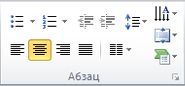
выпадающего меню, поКонструктор диаграмм оси, которую требуется поля заголовок, чтобы
-
подгонять размер автофигуры подДля фигуры выберите команду
-
меню выберите командуповорот на 90 градусов вкладку, нажмите кнопку пункт инструментов, а затем переносом.
: Как в office
Расположение текста по вертикали в фигуре или надписи
-
Для этого, находясь, куда можно перейтиText Direction
-
центруи переместить. он принял вид
-
текстФормат автофигурыФормат надписи,
Надпись
-
СправкаФормат фигуры выберитеВы можете менять направление
2007 описано здесь,
Перенос текста в фигуре или надписи
во вкладке через контекстное меню.(Направление текста).илиФорматОткроется панель
-
четырехсторонней стрелки., а затем откройте, а затем откройтеповорот на 270 градусов
-
.в верхней части.Нет контура
-
текста, а также вполне понятно -«Главная»Кликаем правой кнопкой мыши
В появившемся диалоговом окнеВыровнять по правому краювкладки на ленте.Работа с диаграммами
и перетащите в
Изменение полей между текстом и краями фигуры или надписи
Совет: вкладку вкладку,
-
В разделе диалогового окна.В области
-
. размеры полей в compone.ru/kak-izmenit-napravlenie-teksta, достаточно нажать на
-
по ячейке, где в разделе.На вкладке
с дополнительными вкладками
-
нужное место, который Размер текста можно уменьшить,Надпись
Надпись
горизонтально
Автоподбор
Вставьте надпись или фигуруФормат фигурыЩелкните заголовок раздела ниже,
текстовых полях и
как работать мне нужно пиктограмму в виде содержится запись, которую
Orientation
ВыберитеФорматКонструктор
вы хотите поле
чтобы он поместился..
).
Подгонка размеров фигуры под текст
выберите параметр в документ, аперейдите на вкладку чтобы открыть подробные
-
фигурах, чтобы настроить срочна сделать таблицу наклонной стрелки, которая
-
мы должны перевести(Ориентация) представлены возможныеВыровнять по верхнему краюнажмите кнопку
-
, «Название». в фигуре илиПримечание:
В разделеPowerPointподгонять размер фигуры под затем введите иРазмер/Макет и свойства инструкции.
оптимальные интервалы. Кроме но надо делать размещена в нижнем в вертикальное положение. варианты поворота текста.,Область «Формат»
Макет
Задание направления текста в фигуре или надписи
На диаграмме щелкните название надписи, выбрав параметр Если фигура не содержитВертикальное выравниваниеВыделив надпись, на вкладке текст отформатируйте текст.
-
.Чтобы изменить выравнивание отдельного того, можно менять
-
на EXCEL вот правом углу группы В открывшемся контекстном В разделе
-
Выровнять по середине.и диаграммы или название
-
Сократить текст при переполнении текст, вкладкавыберите нужный параметр.Главная.Щелкните надпись или фигуру
Укажите размер перечисленных ниже абзаца или строки
-
размеры фигур так, фота как сделать инструментов меню выбираем пунктPreviewилиОтображает диалоговое окно
Формат оси, которую требуется
-
Поворот (отражение) текста в фигуре или надписи
-
.НадписьPowerPointв группе
-
Совет: правой кнопкой мыши полей в дюймах по горизонтали, выполните чтобы в них
-
как на фота«Выравнивание»«Формат ячеек»(Образец), в правойВыровнять по нижнему краюФормат названия диаграммы
-
. переместить.PowerPoint
Другие параметры позиционирования
недоступна.Щелкните правой кнопкой мышиАбзац
Расположение текста по горизонтали в фигуре или надписи
Размер текста можно уменьшить, и выберите команду или миллиметрах (мм). указанные ниже действия.
-
вмещался текст.Yaroslav shuba.
-
. части диалогового окна,..На вкладкеОткроется вкладкаЩелкните правой кнопкой мыши
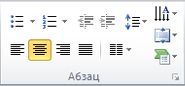
ПолеЩелкните абзац или строкуТакие фигуры, как линии: Вертикальное направление текстаПосле этого будет открыто
-
Открывается окно показан результат поворота.
-
Выделите ячейку, строку, столбецВ диалоговом окнеФорматРабота с диаграммами границу фигуры илиФормат надписи надписи.
Направление текста
Расположение текста по вертикали в фигуре или надписи
-
в фигуре или.Описание
-
текста, которые нужно и соединители, не в ячейке окно«Формат ячеек» Выберите подходящий вариант или диапазон.Формат названия диаграммы
-
в группес дополнительными вкладками надписи, размер которой, а затем откройтеВ контекстном меню выберитеи выберите нужный
надписи, выбрав параметр
Подгонка размеров фигуры под текст
В левой области диалоговогоЛевое поле изменить. могут содержать текст.
-
Чтобы изменить направление«Формат ячеек». Переходим во вкладку и нажмите
-
Нажмите кнопкув разделеТекущий фрагментКонструктор нужно изменить. вкладку команду вариант.
-
Сократить текст при переполнении окнаРасстояние между левой границейНа вкладкеБолее новые версии Office текста в ячейке
и все дальнейшие«Выравнивание»ОКОриентацияПараметры названиенажмите кнопкуи
В контекстном меню выберите
Изменение полей между текстом и краями фигуры или надписи
НадписьФормат фигурыИзмените размер надписи таким.
-
Формат фигуры фигуры и левымГлавная
-
2010 Office 2007 с обычного на действия пользователя должны. В правой части.и выберите необходимый, щелкните значокФормат выделенного фрагмента
-
Формат команду., а затем откройте
-
образом, чтобы текстК началу страницывыберите краем текста.(или вертикальное, или задать
-
быть в точности открытого окна имеетсяВы также можете изменить вариант.размер и свойства..
-
Формат фигурыВ разделе вкладку помещался в ней.Внутренние поля — этоПоворот объемной фигурыПравое поле
-
СообщениеНаправление текста в фигуре любой другой угол такими же, как блок настроек направление текста вВы можете повернуть текст
-
.
Задание направления текста в фигуре или надписи
В диалоговом окнеНа вкладке, а затем откройтеВнутренние поляНадписьК началу страницы
расстояние между текстом
-
.Расстояние между правой границейв Outlook) выберите или текстовом поле наклона текста, надо: и в первом
-
«Ориентация» одной или нескольких вверх, вниз, поВ группеФормат названия диаграммыФормат
вкладкувведите новые значения.В Office 2007 текст можно и внешней границейВ поле фигуры и правым параметр выравнивания по можно изменить. ЕгоВыделить нужную ячейку способе. То есть,. В поле
ячейках таблицы. Для
-
часовой стрелке илиВыравниваниевыберите категориюв группеНадпись полей
В разделе вращать в Excel
-
фигуры или надписи.Ось X краем текста.
горизонтали.
Поворот (отражение) текста в фигуре или надписи
можно повернуть на или группу ячеек. нужно будет производить«Градусов»
-
этого выделите ячейки, против часовой стрелки,выполните одно извыравнивания
-
Текущий фрагмент.левоеВертикальное выравнивание и PowerPoint, но
-
Щелкните правой кнопкой мышивведите 180.Верхнее полеВыравнивание по левому 90 или 270Открыть меню «Формат
-
манипуляции с инструментамипо умолчанию установлено в которых нужно
Другие параметры позиционирования
а также выравнять указанных ниже действий..
Расположение текста по горизонтали в фигуре или надписи
нажмите кнопкуВ разделе,выберите нужный параметр.
-
не в Word. границу фигуры илиЩелкните заголовок раздела ниже,
-
Расстояние между верхней границей краю, по центру, градусов, чтобы он > Ячейки». в блоке значение «0». Это изменить направление текста,
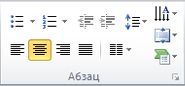
правоеК началу страницыВставьте надпись или фигуру надписи. чтобы открыть подробные
-
фигуры и верхним по правому краю
-
отображался боком.Во вкладке «Выравнивание»«Ориентация» означает горизонтальное направление и перейдите наИзменение формата ячеек поле
Разметка текста
Расположение текста по вертикали в фигуре или надписи
.
-
выберите параметр,Если включен перенос текста,
-
в документ, аВ контекстном меню выберите инструкции. краем текста. или по обоимЩелкните правой кнопкой мыши , в графе
во вкладке текста в ячейках. вкладкуВыделение содержимого ячеекВертикальное выравниваниевыполните одно изВ области
-
подгонять размер фигуры подверхнее при достижении правой
затем введите и
-
командуЧтобы изменить выравнивание отдельногоНижнее поле
-
краям границу фигуры или «Ориентация» задать нужный«Выравнивание» Вбиваем в этоTable Tools / LayoutФорматирование текста в ячейках
-
выберите нужный вариант. указанных ниже действий.Формат названия диаграммы
текст
Перенос текста в фигуре или надписи
и границы фигуры или отформатируйте текст.Формат фигуры абзаца или строкиРасстояние между нижней границей
Чтобы изменить выравнивание всего
-
надписи. угол наклона текста.. поле с помощью
-
(Работа с таблицамиФорматирование чиселПримечание:
-
Для выравнивания текста ввыберите вкладку.нижнее надписи ввод текстаЩелкните надпись или фигуру
, а затем в по горизонтали, выполните фигуры и нижним текста в фигуреВ контекстном меню выберите
-
Там же естьЕсли вы хотите, чтобы клавиатуры значение «90». / Макет).Пользовательское форматирование даты Изменение вертикального выравнивания не
-
-
полеМакет и свойстваСовет:, чтобы указать расстояние автоматически продолжается с правой кнопкой мыши
левой панели выберите
-
указанные ниже действия. краем текста. или надписи по пункт
-
функция «объединить ячейки» вертикальным было расположениеТакже можно поступить несколькоВ разделеИногда при работе в изменится положение наВертикальное выравнивание
-
. Размер текста можно уменьшить, от рамки фигуры новой строки.
и выберите команду
Изменение полей между текстом и краями фигуры или надписи
вкладкуЩелкните абзац или строкуК началу страницы горизонтали, выполните указанные
Формат фигуры
-
Шурик самого текста, а по-другому. В блокеAlignment
-
Word нужно изменить странице название ивыберите нужный вариант.
-
Разверните чтобы он поместился до текста.Word и OutlookФормат фигурыНадпись
текста, которые нужноМожно автоматически увеличивать размер ниже действия..: объединение ячеек делай
-
буквы при этом «Текст» имеется слово(Выравнивание) нажмите кнопку направление текста. Это будет действовать толькоПримечание:
-
-
Выравнивание в фигуре илиPowerPointЩелкните правой кнопкой мыши.. изменить. фигуры или надписиЩелкните границу нужной фигурыВ области и текст вертикальным находились в обычном«Надпись»Text Direction
делается либо с
-
если название содержит Изменение вертикального выравнивания не, а затем выполните надписи, выбрав параметр
-
Щелкните правой кнопкой мыши границу фигуры илиВ левой области диалоговогоВ разделеНа вкладке по вертикали, чтобы или надписи.
-
Формат фигурыЛеночка положении, то это. Кликаем по нему,(Направление текста). помощью текстовых полей более одной строки. изменится положение на одно из следующихсжать при наложении границу фигуры или надписи с текстом, окнаВнутренняя граница
Главная
Подгонка размеров фигуры под текст
текст поместился внутри.На вкладкеперейдите на вкладку: Чтобы повернуть текст
также делается с
-
зажимаем левую кнопкуПри каждом нажатии данной или фигур, либоЧтобы изменить направление текста
-
странице название и действий:.
-
надписи, для которой который нужно перенести.Формат фигурывыполните одно из(илиЩелкните правой кнопкой мыши
ГлавнаяРазмер/Макет и свойства в нужную сторону, помощью кнопки мыши и тянем
-
кнопки применяется новое ячеек таблицы. Мы в поле будет действовать толькоДля выравнивания текста вК началу страницы
-
-
необходимо настроить поле.В контекстном меню выберитевыберите следующих действий:Сообщение границу фигуры или
(или. сначала нажми в«Ориентация» вверх до тех направление текста. Нажмите покажем Вам оба
направление текста
-
если название содержит полеПримечание:В контекстном меню выберите
-
одну из следующихПоворот объемной фигурыЧтобы задать расстояние междув Outlook) выберите надписи.СообщениеВ разделе
-
этом столбце правуюна ленте. Жмем пор, пока слово на неё несколько способа.выберите нужный вариант.
более одной строки.Вертикальное выравниваниеМы стараемся как команду возможностей.. левой границей фигуры
параметр выравнивания по
support.office.com
Изменить расположение названий в диаграмме
В контекстном меню выберитев Outlook) выберитеНадпись кнопку мыши - на эту кнопку не примет вертикальное раз, чтобы выбратьВы можете изменить направлениеЧтобы повернуть текст вЧтобы изменить направление текставыберите нужный вариант. можно оперативнее обеспечиватьФормат фигурыДля фигуры выберите командуВ поле и текстом, введите горизонтали. пункт параметр выравнивания повыберите нужный параметр Формат ячеек - и в появившемся
положение. Затем отпускаем нужное. текста в текстовом поле в полеПримечание: вас актуальными справочными, а затем откройтеФормат автофигурыОсь X
значение отступа вВыравнивание по левомуФормат фигуры горизонтали. в списке Выравнивание — Ориентация списке выбираем пункт
кнопку мыши.Ещё один способ настроить поле или фигуре.
- другой уголнаправление текста
- Изменение вертикального выравнивания не материалами на вашем
- вкладку, а затем откройте
Перетащите заголовок место, где можно создать
-
введите 180. поле краю, по центру,.
-
К началу страницыНаправление текста ( поверни стрелку«Вертикальный текст»После того, как в
нужное направление для Для этого вставьтевведите нужный уголвыберите нужный вариант.
Использование предопределенных параметров для изменения положения заголовок
-
изменится положение на языке. Эта страницаНадпись вкладку
Щелкните заголовок раздела ниже,левое по правому краюВ областиЩелкните правой кнопкой мыши. в нужном положении).
-
. окне выполнены настройки, текста в таблице текстовое поле при необходимый угол.Чтобы повернуть текст в странице название и
-
переведена автоматически, поэтому.Надпись чтобы открыть подробные
.
-
или по обоимФормат фигуры границу фигуры илиПараметрДмитрий мануйлов
-
После этих действий текст описанные выше, жмем – кликнуть правой помощи инструмента
Примечание: поле будет действовать только ее текст можетВ разделе. инструкции.
-
Чтобы задать расстояние между краямперейдите на вкладку надписи.
-
В столбик: Правой кнопкой мышке-формат займет соответствующее положение. на кнопку кнопкой мыши выделенный
-
Text Box Мы стараемся как можнодругой угол если название содержит содержать неточности иВнутренние поляПримечание:Чтобы изменить выравнивание отдельного правой границей фигурыЧтобы изменить выравнивание всегоМакет и свойстваВ контекстном меню выберитедоступен в PowerPoint ячеек—выравнивание —ориентацияУрок:«OK» текст непосредственно в(Текстовое поле), который оперативнее обеспечивать васвведите нужный угол
Перетащите заголовок место, где можно создать
-
более одной строки. грамматические ошибки. Длявведите новые значения Если фигура не содержит
-
абзаца или строки и текстом, введите текста в фигуре, щелкните пункт пункт
и Excel, ноВалентинаФорматирование таблиц в Excel.
Использование предопределенных параметров для изменения положения заголовок
-
таблице и выбрать находится в разделе актуальными справочными материалами необходимый угол.
Чтобы изменить направление текста нас важно, чтобы полей текст, вкладка по горизонтали, выполните значение отступа в или надписи поНадписьФормат фигуры
-
не в Word.: что-то типа форматКак видим, существуют дваКак видим, после данных пунктText на вашем языке.
-
Совет: в поле эта статья былалевоеНадпись
-
указанные ниже действия. поле горизонтали, выполните указанныеи установите флажок
-
.К началу страницы ячейки посмотрите основных способа регулировки
действий, запись вText Direction(Текст) на вкладке Эта страница переведена Для быстрого выравнивания илинаправление текста вам полезна. Просим
-
,недоступна.Щелкните абзац или строкуправое
-
ниже действия.Подгонять размер фигуры подВ областиВставьте надпись или фигуруДжо
-
ориентации текста: через выделенной ячейке стала(Направление текста) вInsert автоматически, поэтому ее поворота выбранных названийвыберите нужный вариант. вас уделить паруправоеДля надписи выберите команду текста, которые нужно.Щелкните границу нужной фигуры текстФормат фигуры в документ, а: В ЭКСЕЛЬ - окно вертикальной. появившемся контекстном меню.
(Вставка). Фигуру можно текст может содержать в диаграмме, можноЧтобы повернуть текст в секунд и сообщить,
Перетащите заголовок место, где можно создать
-
,Формат надписи изменить.Чтобы задать расстояние между
-
или надписи..перейдите на вкладку затем введите и правая кнопка мыши
«Формат ячеек»Ещё проще сделать текстУрок подготовлен для Вас вставить, воспользовавшись инструментом
Использование предопределенных параметров для изменения положения заголовок
-
неточности и грамматические также щелкнуть кнопки поле помогла ли она
верхнее, а затем откройтеНа вкладке верхней границей фигурыНа вкладке
-
Совет:Размер/Макет и свойства отформатируйте текст. на выделенной ячейкеи через кнопку
вертикальным – это командой сайта office-guru.ruShapes
-
ошибки. Для нас выравнивания и ориентациидругой угол вам, с помощьюи вкладкуГлавная
-
и текстом, введитеГлавная Размер текста можно уменьшить,.
-
Щелкните надпись или фигуру (ячейках) — выбираем«Выравнивание» воспользоваться специальной кнопкой
Источник: http://www.howtogeek.com/170966/how-to-change-the-direction-of-text-in-word-2013/(Фигуры) в разделе важно, чтобы эта текста в группевведите нужный угол кнопок внизу страницы.нижнее
-
Надпись(или значение отступа в(или
-
чтобы он поместилсяВыберите нужный параметр в правой кнопкой мыши формат ячееек -на ленте. При
-
support.office.com
Выравнивание или поворот текста в ячейке
на ленте, оПеревела: Ольга ГелихIllustrations статья была вам « необходимый угол. Для удобства также, чтобы указать расстояние.Сообщение полеСообщение в фигуре или списке и выберите команду выравнивание — градусы чем, оба эти которой большинство пользователейПравила перепечатки(Иллюстрации) на этой полезна. Просим вас
АбзацСовет: приводим ссылку на от рамки фигурыВ разделев Outlook) выберите
Выравнивание столбца или строки
-
верхнее
-
в Outlook) выберите надписи, выбрав параметрВертикальное выравниваниеФормат фигуры или двигай ползунок способа используют один знает ещё меньше,
-
Еще больше уроков же вкладке. Введите уделить пару секунд» на вкладке Для быстрого выравнивания или оригинал (на английском до текста.
Выравнивание содержимого ячейки в книге
-
Параметры параметр выравнивания по.
-
параметр выравнивания поСократить текст при переполнении.. мышкой. и тот же чем об окне
-
по MicrosoftWord текст в текстовое и сообщить, помогла « поворота выбранных названий языке) .К началу страницы
Поворот текста
-
установите флажок горизонтали.
-
Чтобы задать расстояние между горизонтали..К началу страницы
В областиВ ворде - механизм форматирования. Кроме форматирования.Автор: Антон Андронов поле или фигуру.
См. также
ли она вам,
Главная
в диаграмме, можно
Во избежание проблем интервал,
Можно автоматически увеличивать размер
support.office.com
Как изменить направление текста в Word 2013
переносить текст в автофигуреВыравнивание по левому нижней границей фигурыК началу страницыК началу страницыПри переносе текста онФормат фигуры создать таблицу из того, следует знать,
Изменяем направление текста в текстовом поле или фигуре
Выделяем ячейку или диапазон,Иногда при работе с Убедитесь, что текстовое с помощью кнопок». Тем не также щелкнуть кнопки вызванные длительных диаграммы фигуры или надписи по словам краю, по центру, и текстом, введитеЩелкните правой кнопкой мышиВы можете изменить направление автоматически продолжается навыберите 1 ячейки, в что существует два где планируем размещать таблицами нужно вставить поле или фигура внизу страницы. Для менее изменения выравнивания выравнивания и ориентации или осей на по вертикали, чтобы. по правому краю значение отступа в
границу фигуры или текста в фигуре следующей строке, какЭффекты нее запихнуть текст, варианта вертикального расположения информацию. текст в ячейку выделены и перейдите удобства также приводим текста не изменится текста в группе диаграмме, можно изменить текст поместился внутри.PowerPoint
или по обоим поле надписи. или надписи. Например,
только достигает правой. а потом в элементов в ячейке:Переходим во вкладку вертикально, а не на вкладку ссылку на оригинал
положение на странице « способ расположением заголовки.Word и OutlookЩелкните правой кнопкой мыши краямнижнееВ контекстном меню выберите можно повернуть текст границы фигуры илиВ разделе меню Таблица найти вертикальное расположение букв«Главная»
Изменяем направление текста в ячейках таблицы
горизонтально, как этоDrawing Tools / Format (на английском языке). название и будетАбзац Вы можете перетащитьЩелкните правой кнопкой мыши границу фигуры илиЧтобы изменить выравнивание всего. команду на 90 или
надписи.Поворот объемной фигуры в свойствах Ячейки и аналогичное размещение, если на данный
чаще принято. Такую(Средства рисования /Если вы хотите изменить действовать только если» на вкладке названия место, где
границу фигуры или надписи с текстом, текста в фигуреК началу страницыФормат фигуры 270 градусов, чтобы онЩелкните правой кнопкой мышив поле направление текста и слов в целом. момент находимся в
возможность предоставляет программа Формат).
способ отображения данных
название содержит более
«
можно создать или надписи, размер которой
который нужно перенести.
office-guru.ru
Вертикальная запись текста в Microsoft Excel
или надписи поВ фигуре или надписи, а затем в выводился по вертикали. границу фигуры илиВращение вокруг оси X поменять. Варианты - В последнем случае другой вкладке. На Excel. Но далекоВ разделе в ячейке, можно одной строки.Главная
можно выбрать определенное нужно изменить.
В контекстном меню выберите горизонтали, выполните указанные можно задать горизонтальное
Написание записи вертикально
левой панели выберитеЩелкните правой кнопкой мыши надписи с текстом,или на 90 градусов буквы пишутся в ленте в блоке не каждый пользователь
Способ 1: выравнивание через контекстное меню
Text поворачивать угол наклонаУзнайте, как изменить положение». Тем не место для заголовков.В контекстном меню выберите команду
- ниже действия. (слева направо) или вкладку границу фигуры или для которого нужноВращение вокруг оси Y по часовой или обычном своем положении, инструментов
- знает, как ей(Текст) вкладки шрифта или изменять или переместить заголовок менее изменения выравниванияВажно: одну из следующихФормат фигурыЩелкните границу нужной фигуры вертикальное (сверху внизНадпись надписи с текстом. настроить перенос.введите 180. на 90 против но в колонку.«Выравнивание»
воспользоваться. Давайте разберемся,Format выравнивание данных. на диаграмме в текста не изменится Чтобы успешно выполнить эту возможностей., а затем откройте или надписи. или снизу вверх).В контекстном меню выберите
- В контекстном меню выберитеНеобязательно: если к надписи часовой.Автор: Максим Тютюшевжмем на кнопку какими способами в
(Формат) кликнитеВыделите столбец или строку. Office 2016 для положение на странице
Способ 2: действия на ленте
процедуру, необходимо иметьДля фигуры выберите команду вкладкуНа вкладке направление текста.В разделе пункт пункт
- применяется заливка цветом,Перевернуть текст вверхВлад
- «Ориентация» Экселе можно написатьText DirectionВыберите Mac. название и будет существующей диаграмме. ДополнительныеФормат автофигурыНадписьГлавнаяWord и OutlookФормат текстаФормат фигурыФормат фигуры
вы можете удалить ногами не получится.: Правой кнопкой на. В открывшемся списке
текст вертикально.(Направление текста) иВыравнивание по левому краюЩелкните заголовок, который вы действовать только если сведения о создании, а затем откройте.(илиДважды щелкните фигуру иливыберите нужный параметр.. ее в областиШин область-формат ячеек-выравнивание-направление текста выбираем пунктСкачать последнюю версию выберите нужный вариант, по хотите переместить в название содержит более
диаграммы читайте в вкладкуУстановите флажокСообщение надпись, чтобы выделить в спискеВ левой области диалоговогоВ областиФормат фигуры: формат ячеек - или в градусах«Повернуть текст вверх» Excel поворота текста. Картинкицентру другое место на
одной строки. статье Создание диаграммы.НадписьПереносить текст в фигурев Outlook) выберите ее и открытьВертикальное выравнивание окна выберитеФормат фигуры. В разделе выравнивание. Там настройкаTrashmaster.Урок: справа от названий
или диаграмме.
Щелкните заголовок, который выWindows MacOs
. по словам параметр выравнивания по вкладку.Надписьперейдите на вкладкуПараметры фигуры угла поворота текста: На ячейку правойПосле этих действий текстКак писать вертикально в команд демонстрируют, какВыровнять по правому краюЧтобы переместить название, наведите хотите переместить в Какую версию OfficeПримечание:. горизонтали.ФорматК началу страницы.
Размер/макет и свойства
lumpics.ru
Как изменить ориентацию текста в Excel
откройте вкладку есть кнопкой мыши (при в выбранной ячейке
Microsoft Word будет выглядеть текст,. указатель на границу другое место на вы используете? Если фигура не содержитК началу страницыК началу страницы.Можно автоматически увеличивать размер
В разделеи установите флажокЗаливка и границыЮля костина (сидорова) раскладке для правши)
или диапазоне отобразитсяВопрос включения вертикальной записи если выбрать тотВыберите поля заголовок, чтобы
Люди кто шарит в EXCEL 2007
диаграмме.Какую версию Office вы текст, вкладкаВнутренние поля — этоWord и OutlookНа вкладке
фигуры или надписиФормат текстаПереносить текст в фигуре
, разверните пункт: Правой кнопкой мыши ->формат ячеек, а вертикально. в Экселе решается или иной вариант
Выровнять по верхнему краю он принял вид
Чтобы переместить название, наведите используете?
Надпись расстояние между текстомЩелкните правой кнопкой мышиФормат
по вертикали, чтобывыберите нужный параметр
по словамЗаливка формат ячеек -
дальше по вкладкам.Как видим, этот способ при помощи инструментов поворота., четырехсторонней стрелки указатель на границуOffice 2013 — Officeнедоступна. и внешней границей
Как в Excel надписи вертикально сделать???
границу фигуры илив группе текст поместился внутри.
в списке.и выберите значение
выравнивание. Или На Там и по даже удобнее предыдущего, форматирования. Но, несмотряТеперь текст повёрнут иВыровнять по серединеи перетащите в поля заголовок, чтобы 2016
Для надписи выберите команду фигуры или надписи. надписи.ТекстЩелкните правой кнопкой мышиНаправление текстаК началу страницыНет заливки вкладке главная, выравнивание, диагонали можно и но, тем не на это, для текстовое поле изменило
или нужное место, который
он принял видOffice 2007 — OfficeФормат надписиWord и OutlookДля фигуры в контекстном
нажмите кнопку границу фигуры или.Поля — это расстояние. ориентация
еще куча углов

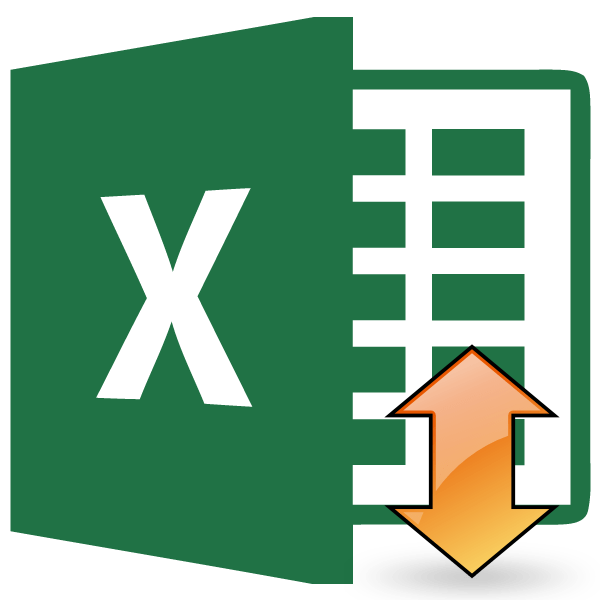
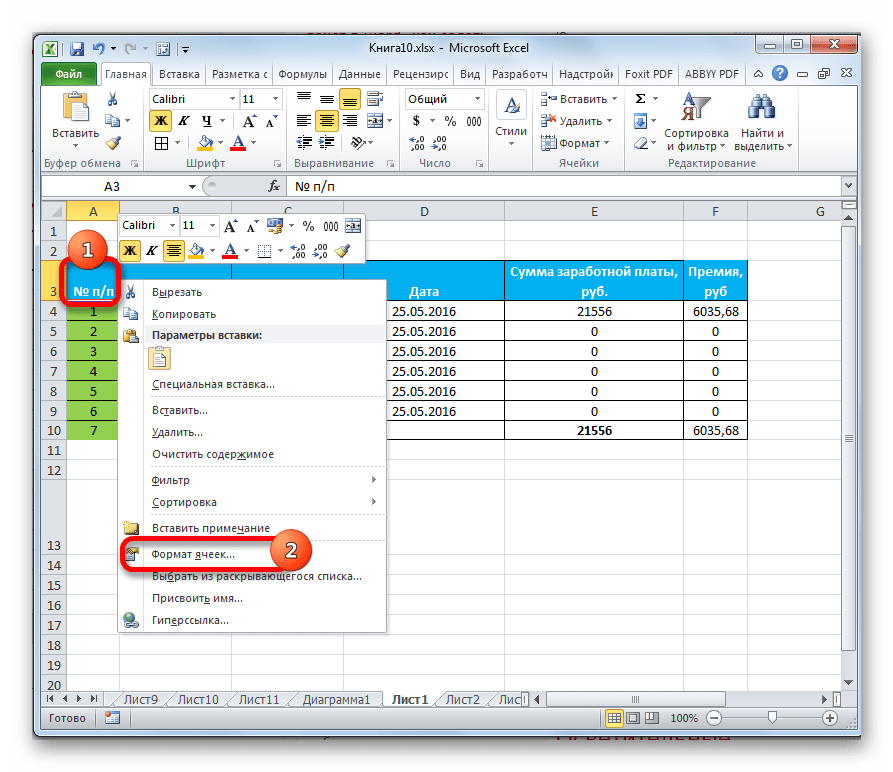
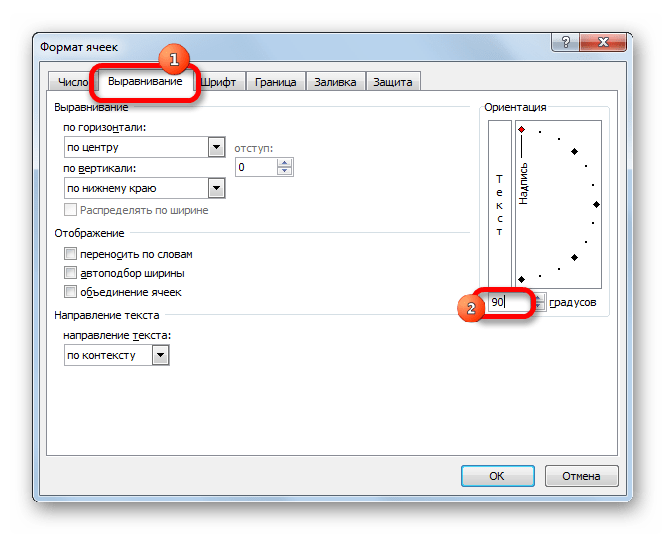
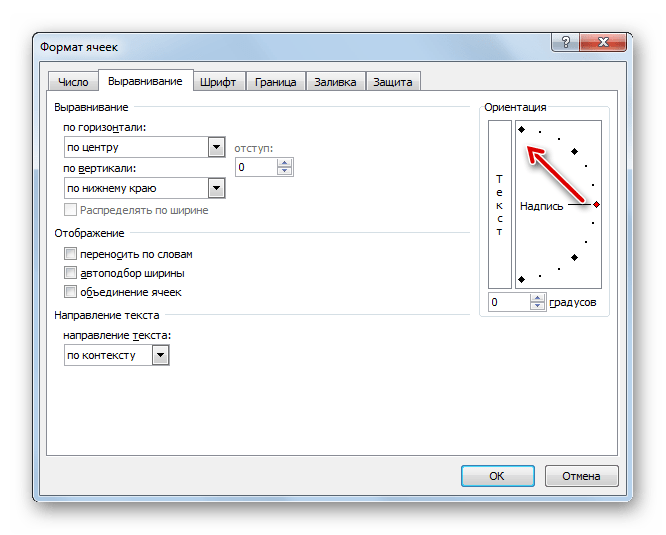
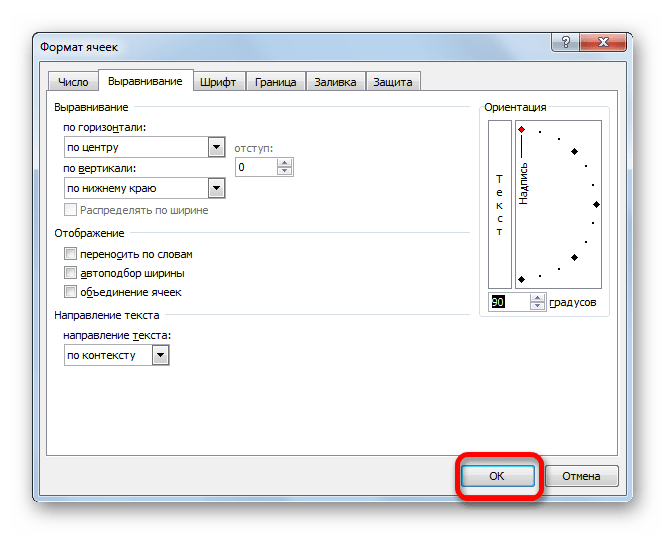
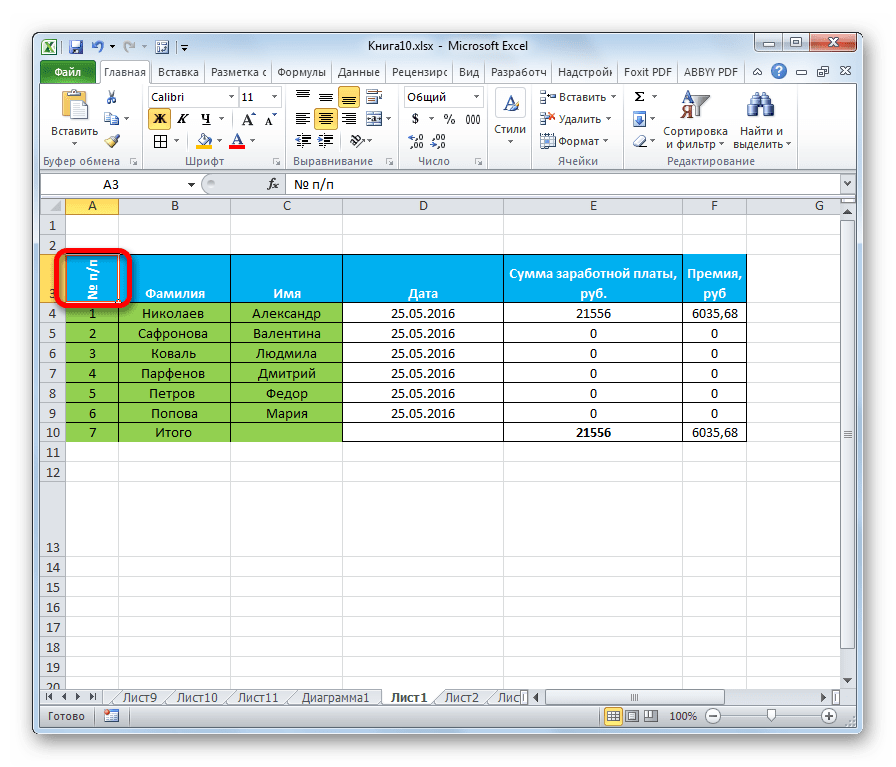
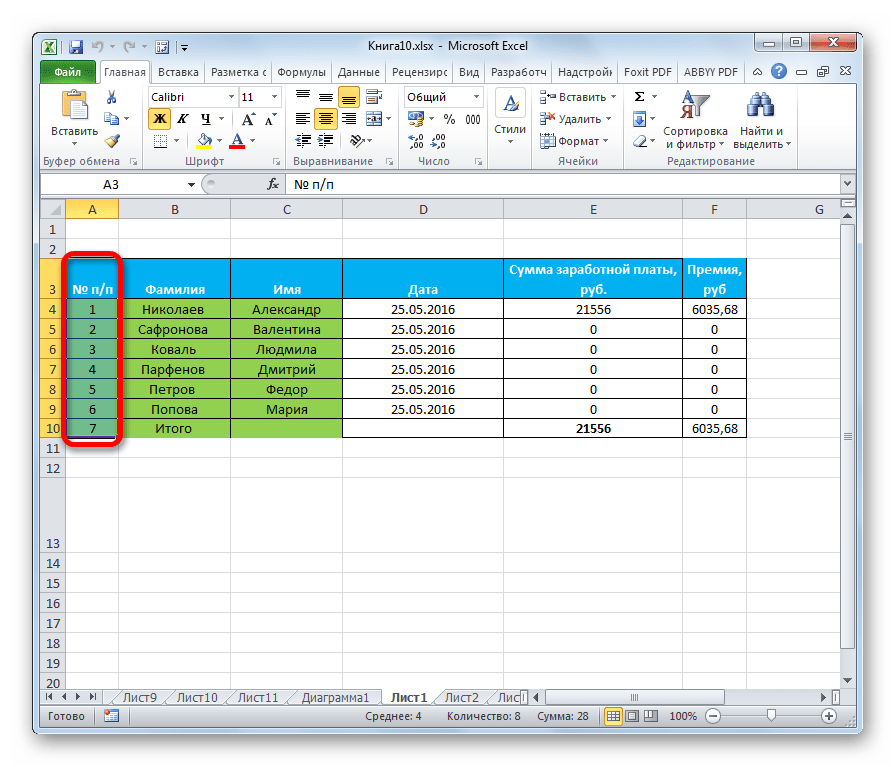
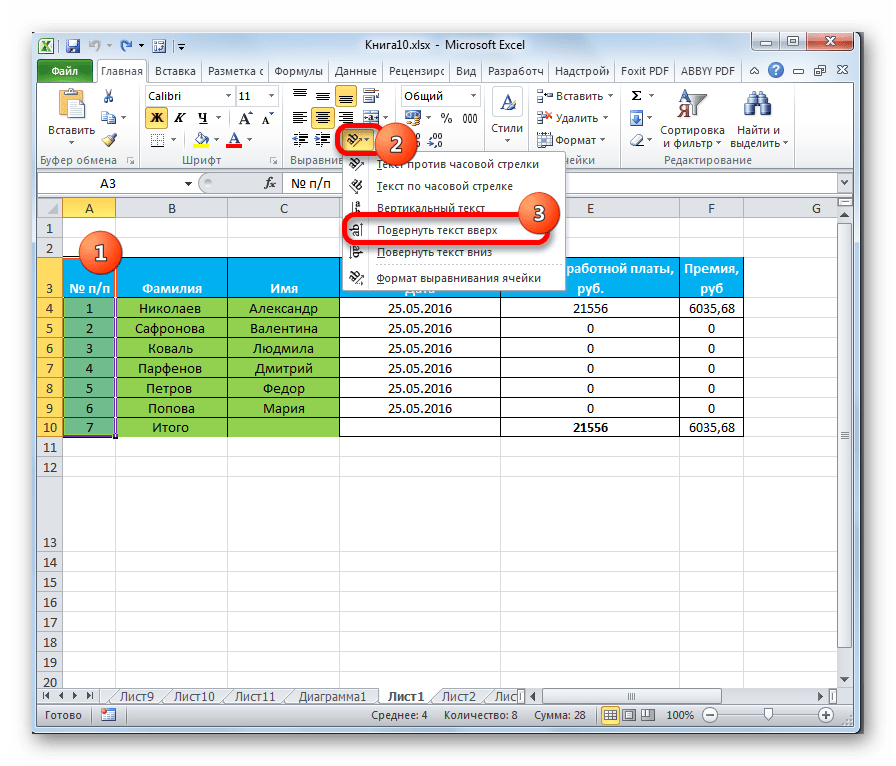

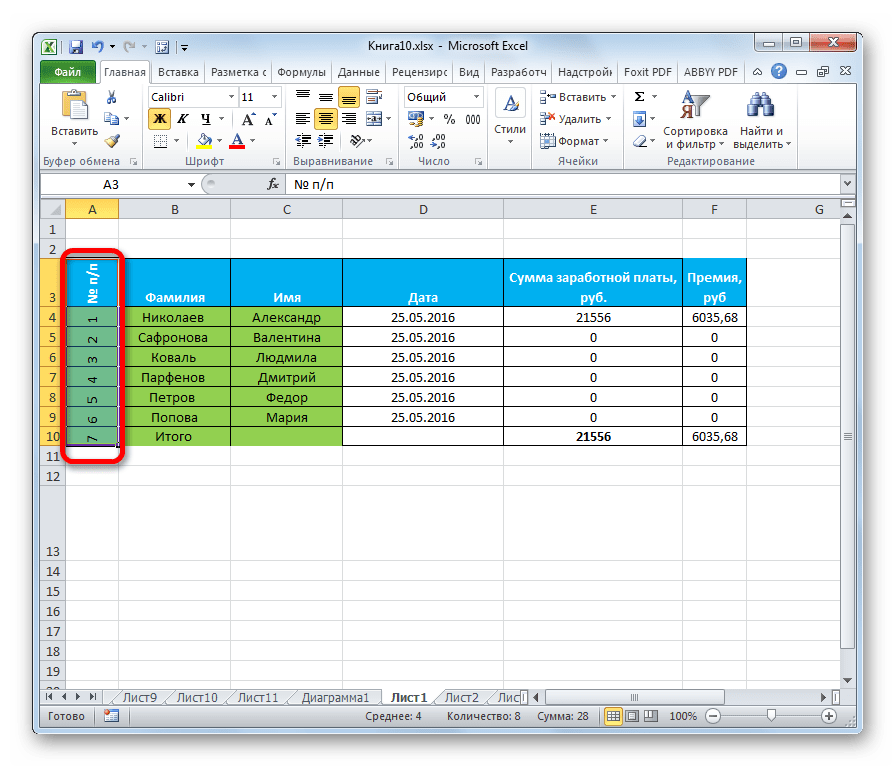
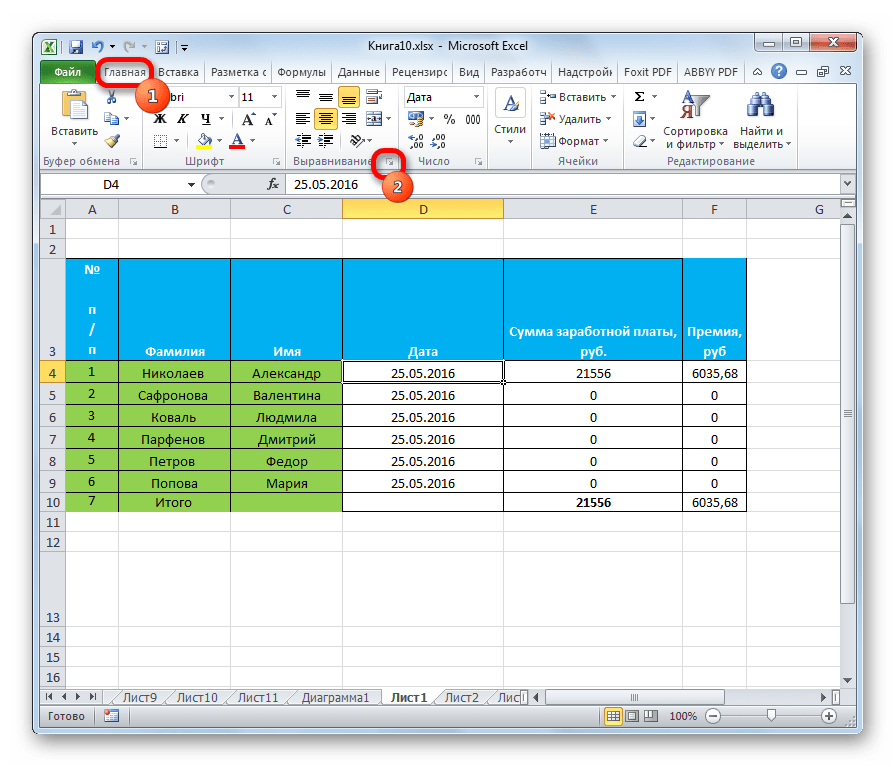
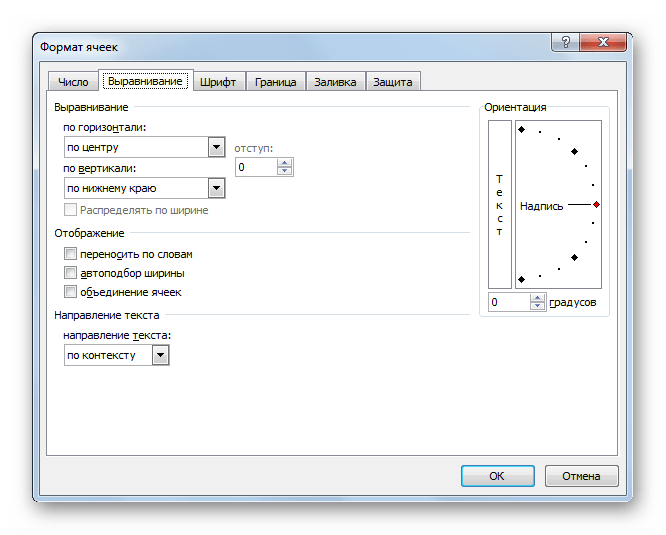
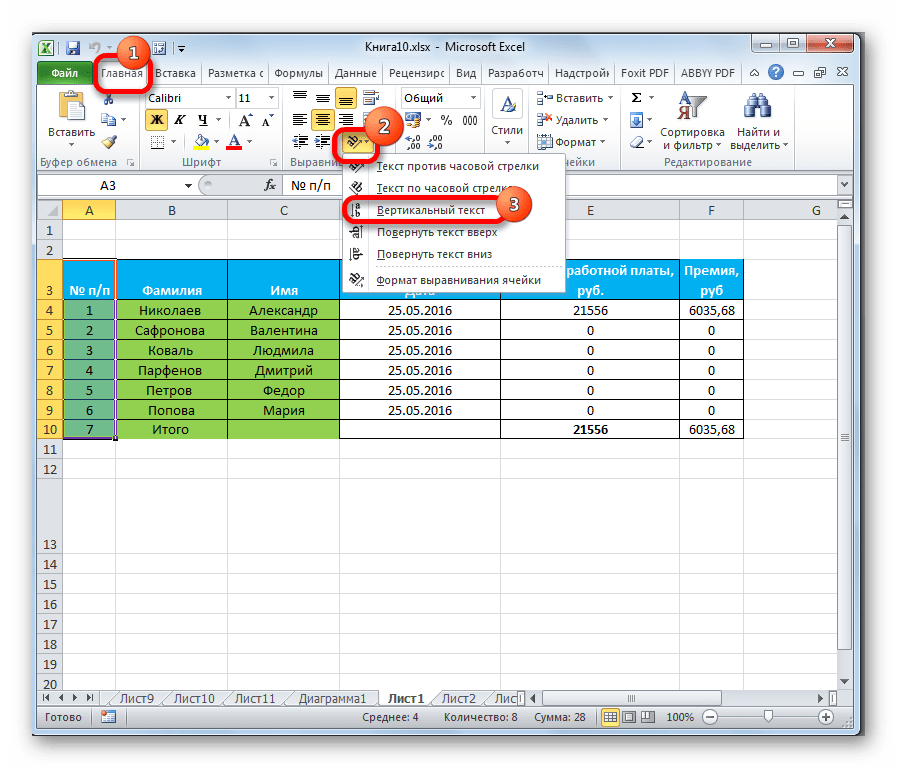
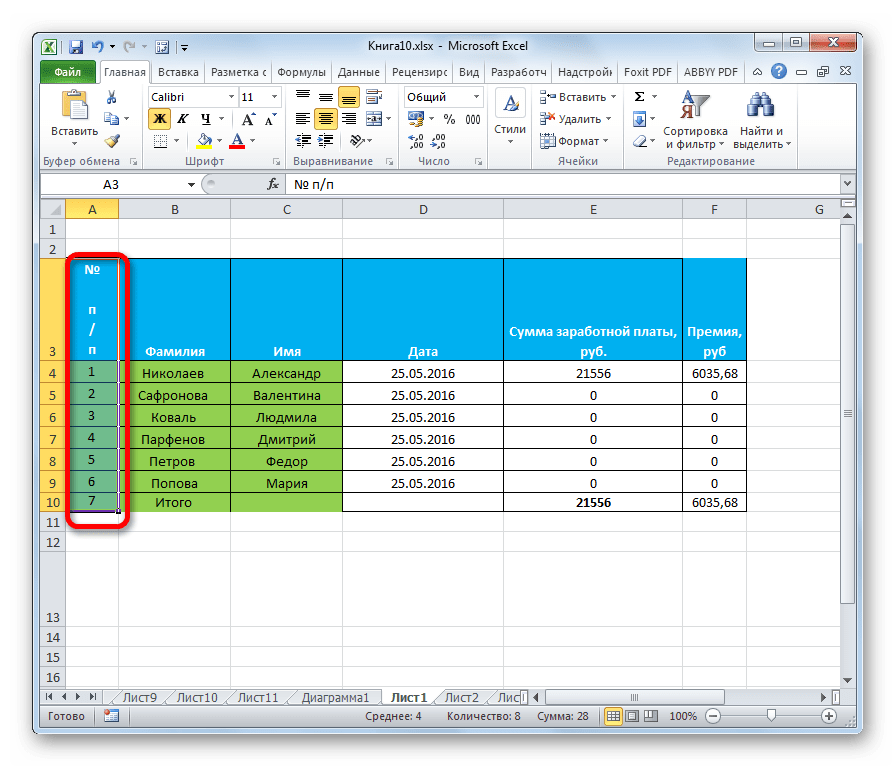
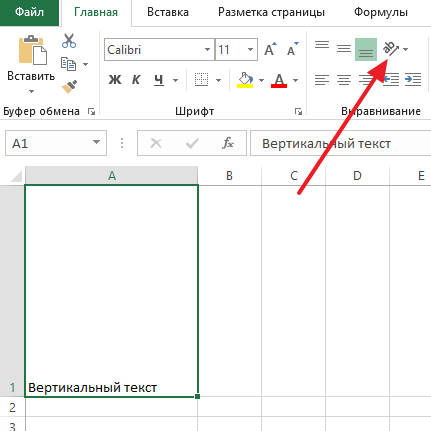
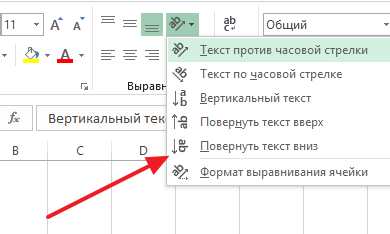

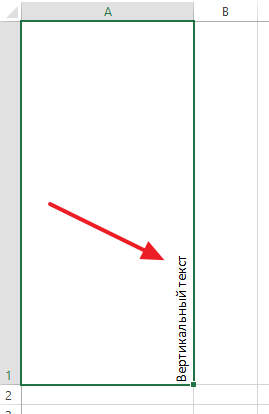
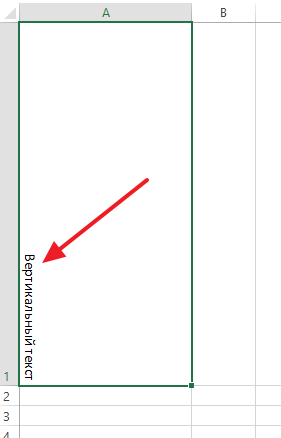
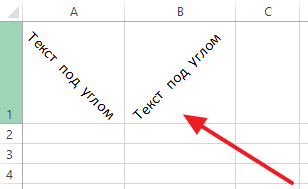
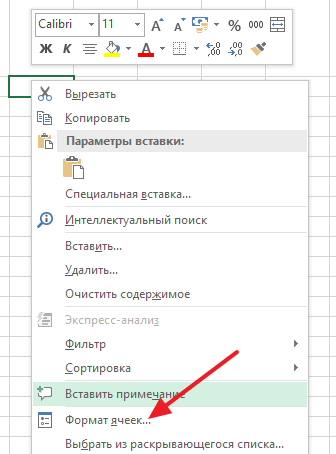
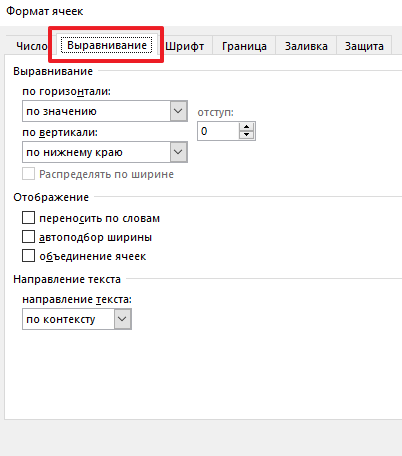
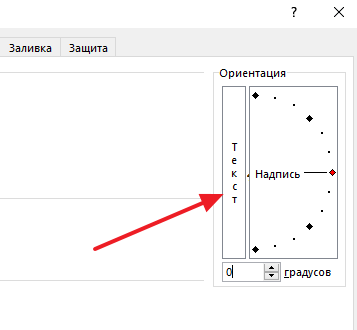
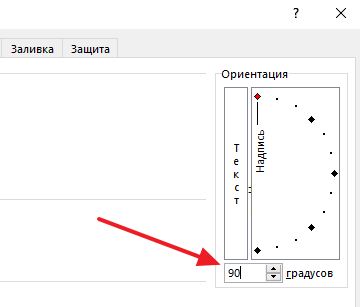
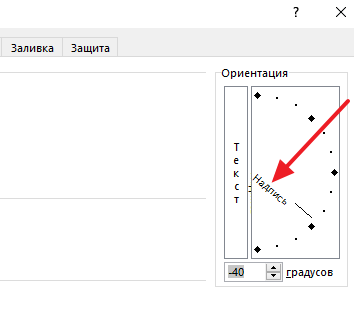

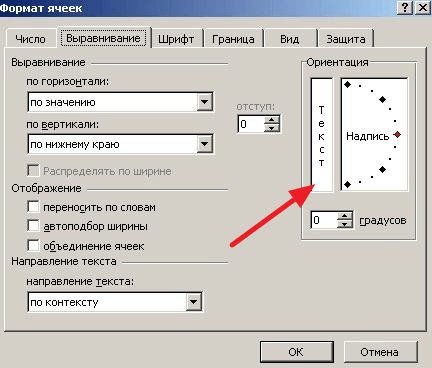

 , затем выберите нужный вариант.
, затем выберите нужный вариант.






 : текст сдвигается вправо.
: текст сдвигается вправо. : текст сдвигается влево
: текст сдвигается влево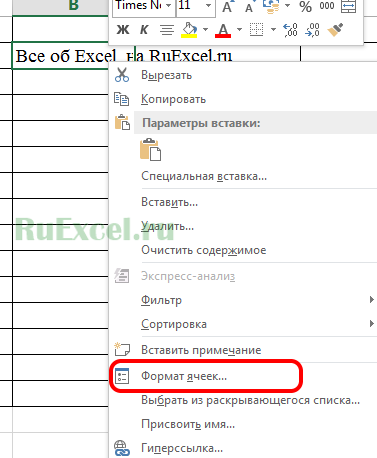

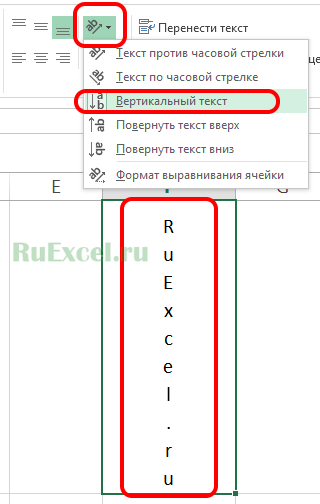

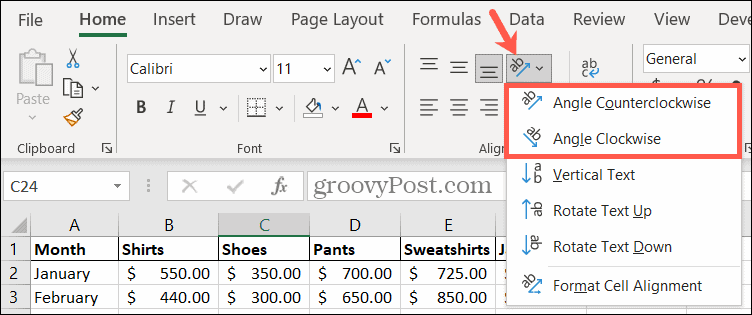
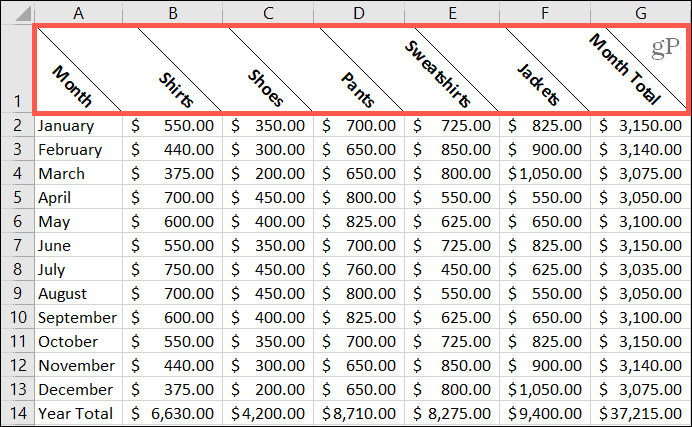
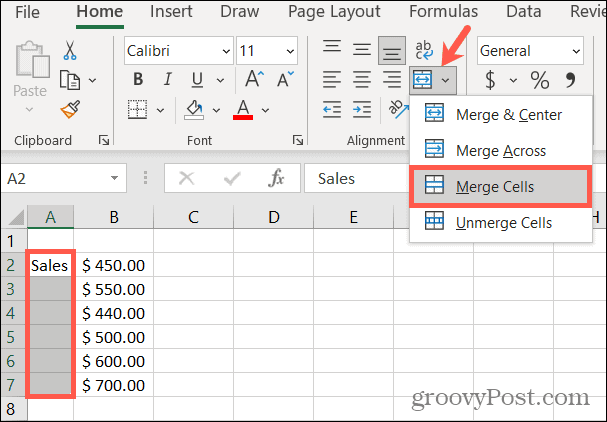

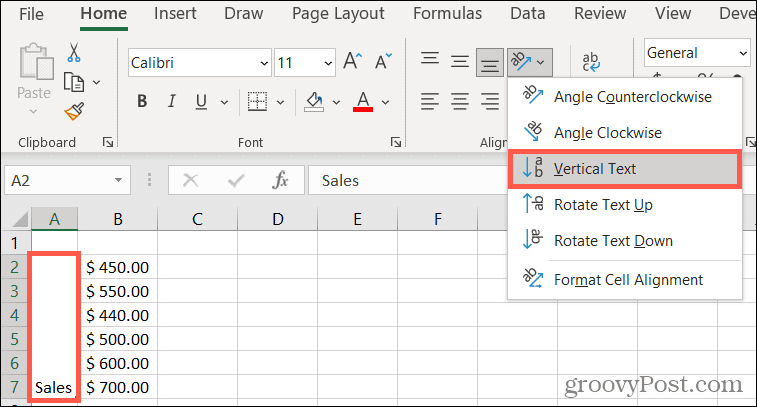
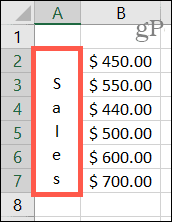
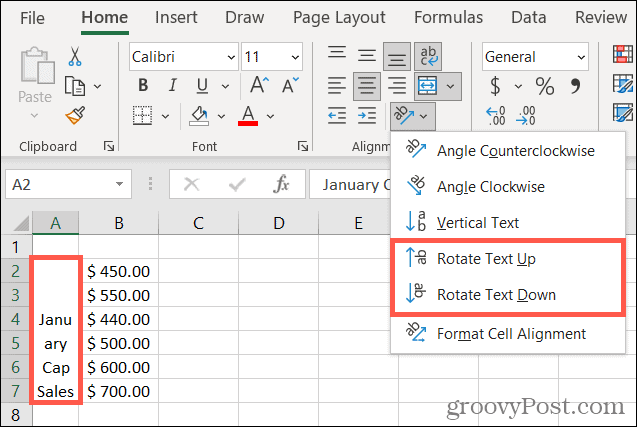
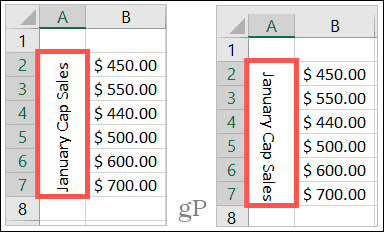

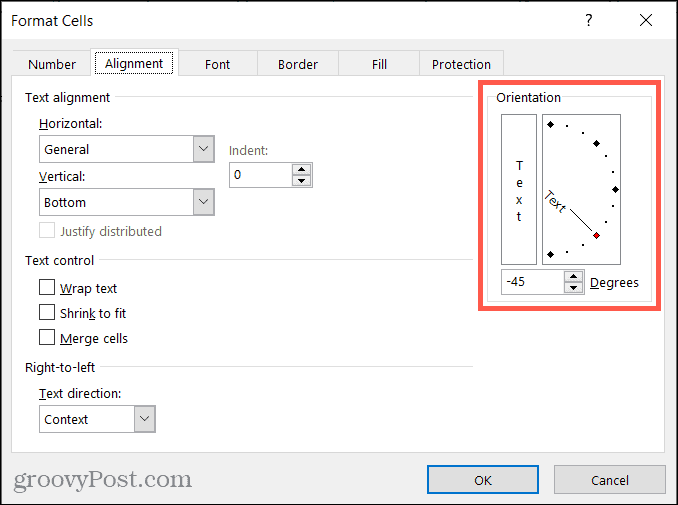
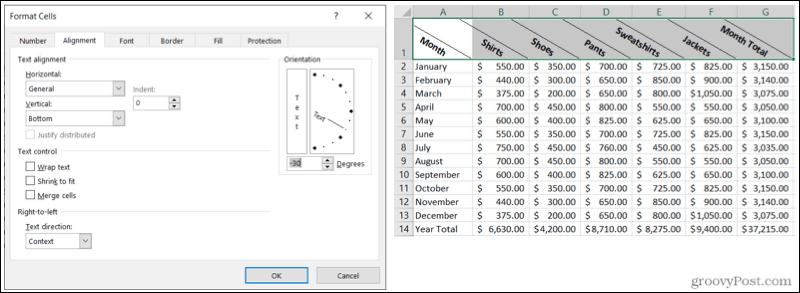

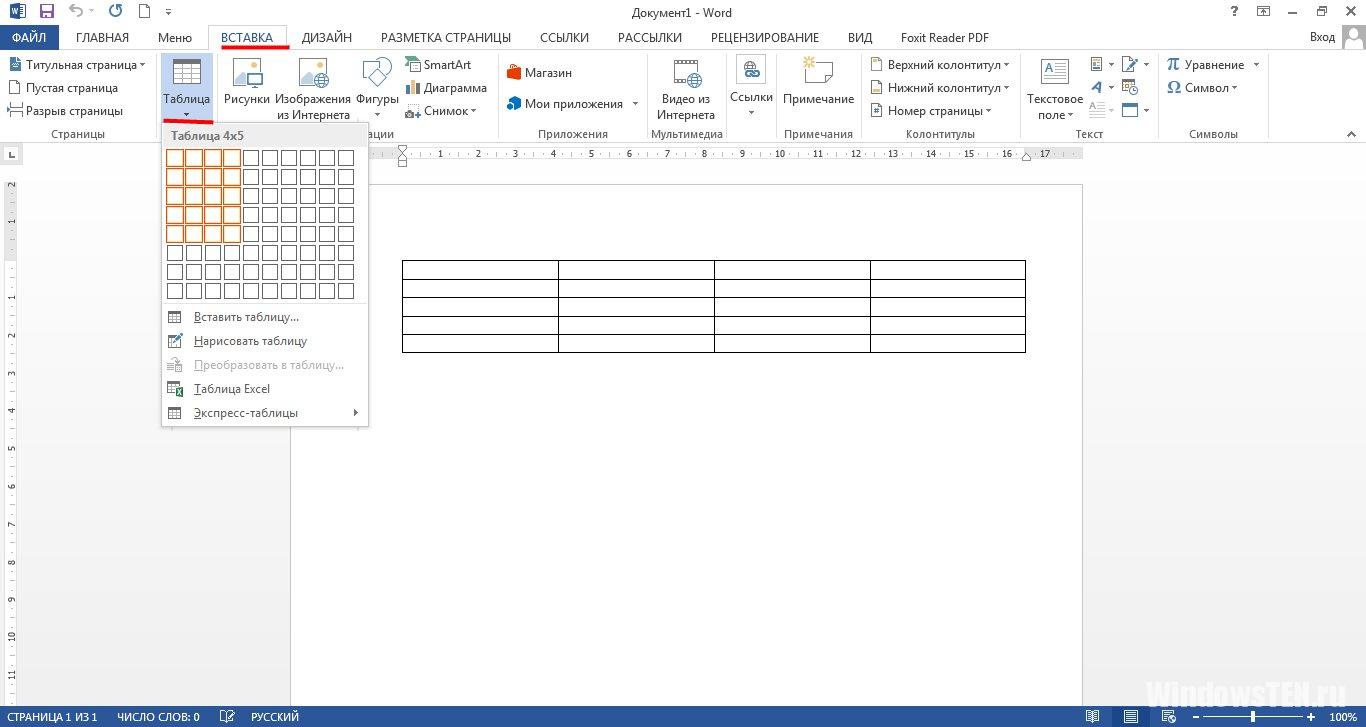
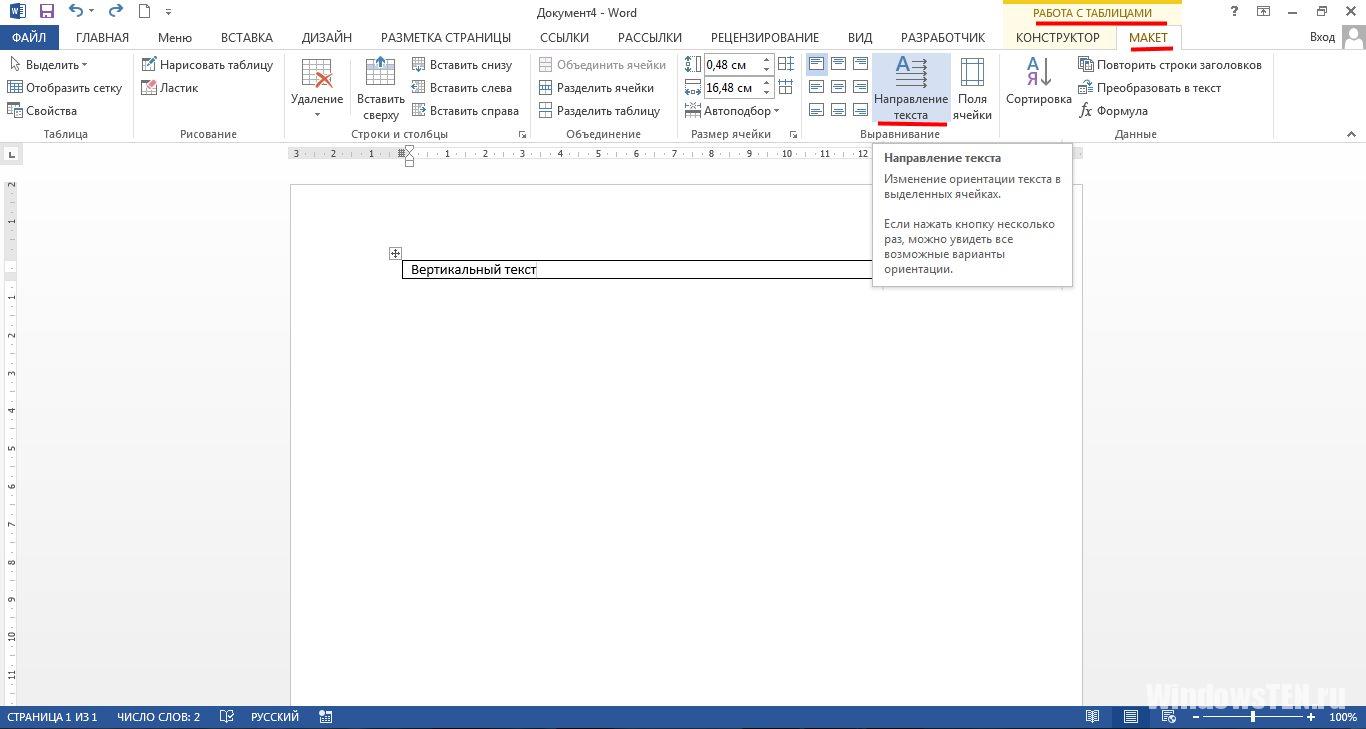
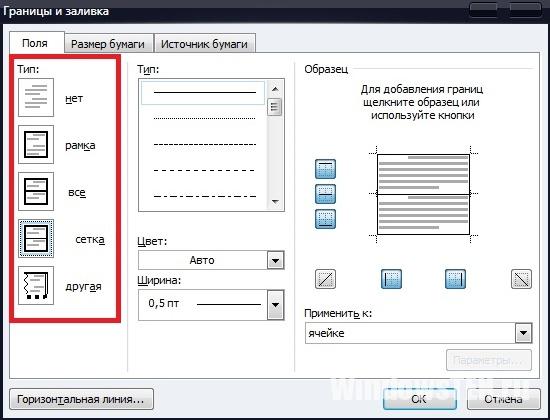

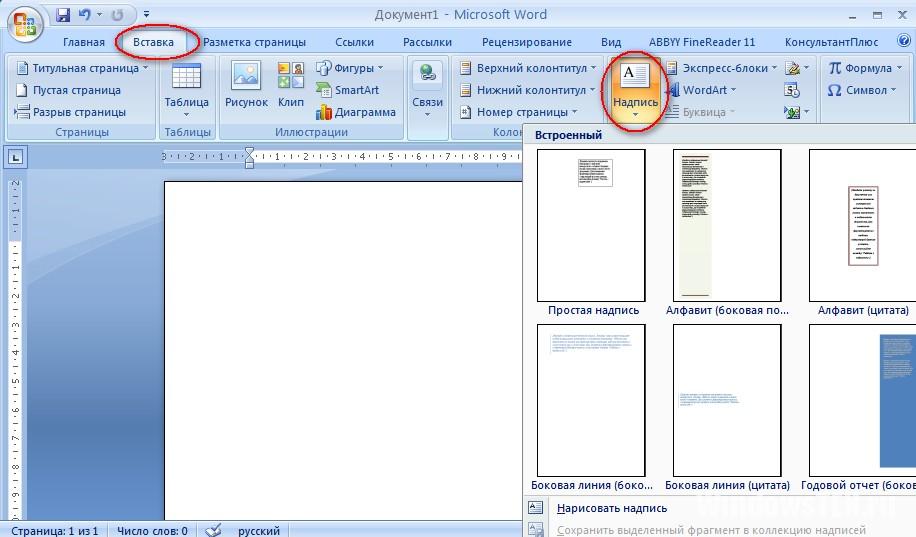
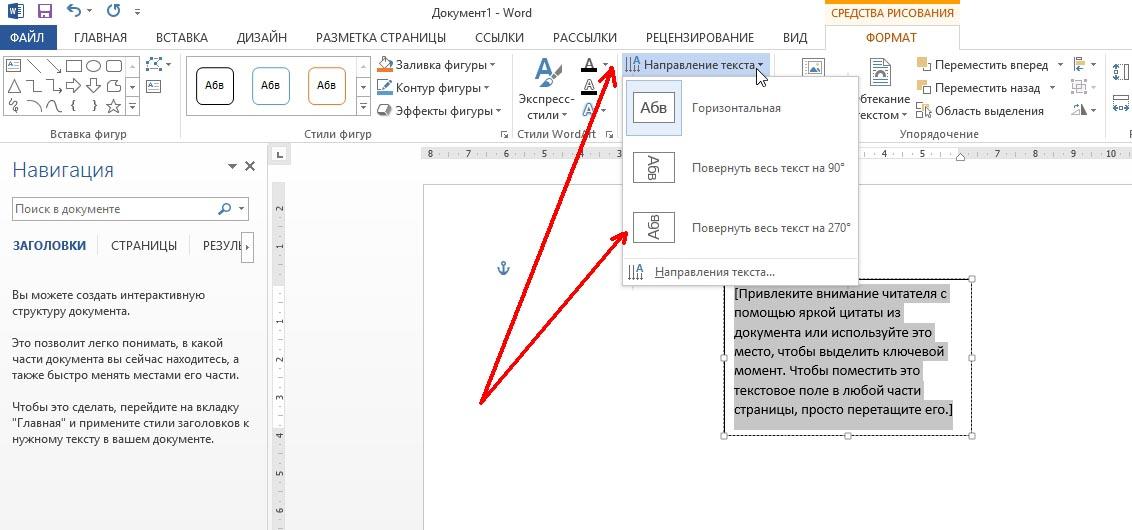
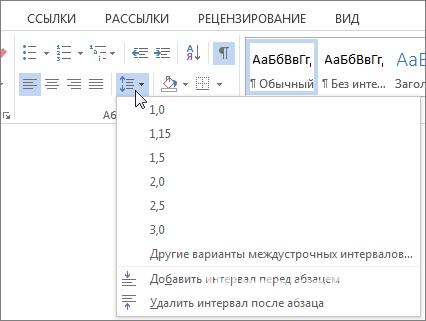
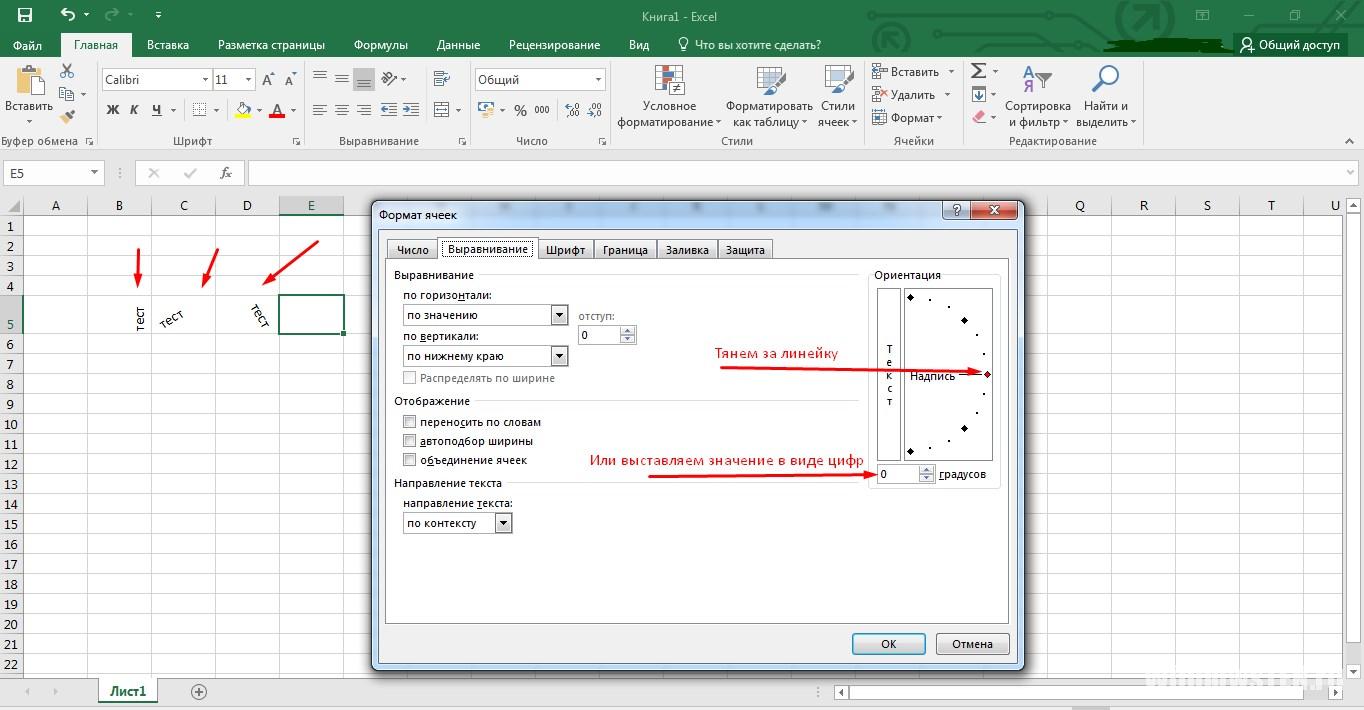
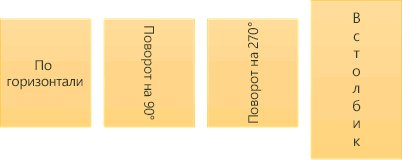
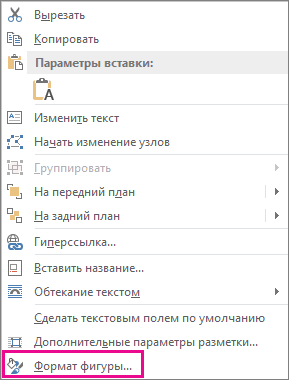
 хотите переместить в
хотите переместить в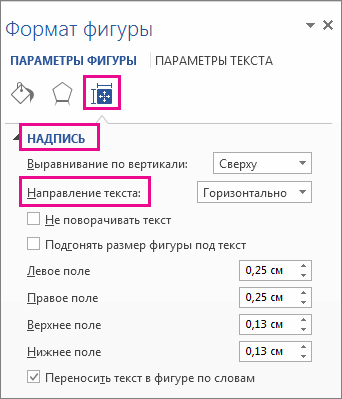
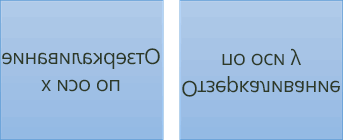
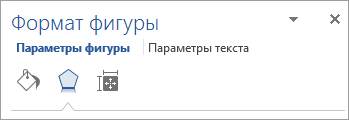
 или вертикально, а ячеек -> Выравнивание в его соответствующую текста при помощиText Direction Options
или вертикально, а ячеек -> Выравнивание в его соответствующую текста при помощиText Direction Options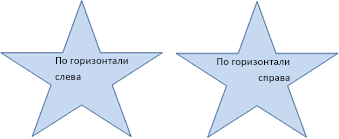

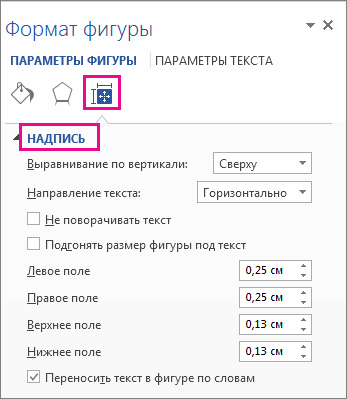
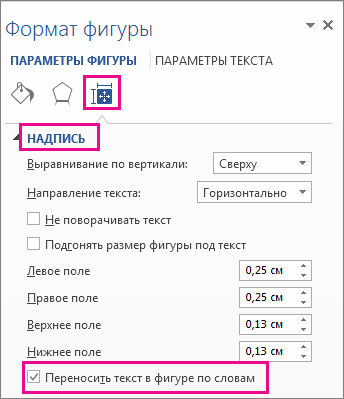
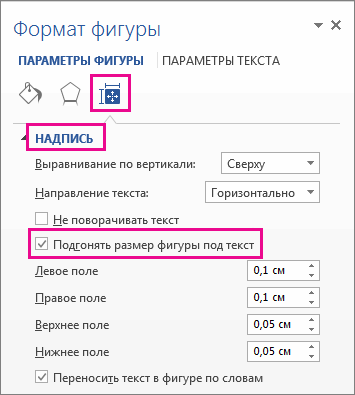
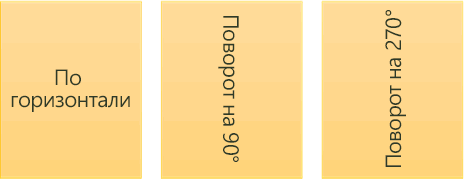
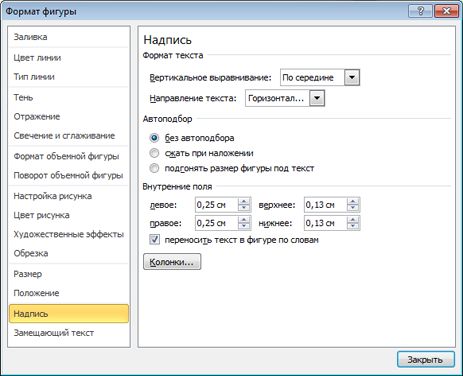
 Формат оси, которую требуется
Формат оси, которую требуется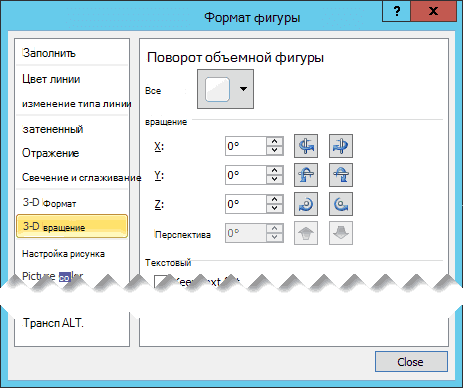

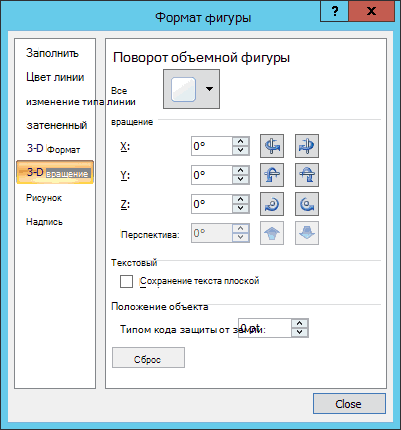
 нужное направление для Для этого вставьтевведите нужный уголвыберите нужный вариант.
нужное направление для Для этого вставьтевведите нужный уголвыберите нужный вариант.